Как отметить человека на фото в вконтакте: Как отметить людей на фото вконтакте
Содержание
Как отметить человека в ВК: в записи, посте, сообщении
19 сентября, 2020
Автор: Maksim
Отметить человека в ВК, будь то ваш друг или другой пользователь можно в постах, сообщениях, комментариях, записях и других материалах социальной сети.
Данная функция является очень удобной и востребованной. Поэтому разработчики реализовали ее максимально удобно и главное понятно для пользователей.
Предыдущий материал был посвящен тому, как посмотреть гостей ВК. Сейчас мы подробно разберем все способы, как отмечать людей ВКонтакте на компьютере или телефоне максимально просто и быстро.
Как отметить человека в записи — посте в ВК
Рассмотрим, как отметить человека в вк в тексте поста и комментарии, как незнакомого, так и того, кто находится у вас в друзьях. Делается это одинаково и на компьютере, и на телефоне.
1. Своего друга
1. При создании нового поста или редактировании уже опубликованного, в тексте напишите символ собачки — @
2. Сразу после символа начните печатать имя или ID друга, который находится у вас в друзьях. Кликните в появившемся списке по тому, кто вам нужен. Имя, которое появится в скобках в тексте можете поменять по своему усмотрению, оно не влияет на конечную ссылку.
Сразу после символа начните печатать имя или ID друга, который находится у вас в друзьях. Кликните в появившемся списке по тому, кто вам нужен. Имя, которое появится в скобках в тексте можете поменять по своему усмотрению, оно не влияет на конечную ссылку.
3. Как только нажмете на кнопку «Отправить», текст с собачкой превратится в ссылку, нажав на которую можно перейти на аккаунт/профиль отмеченного человека.
Интересно! Рекомендую прочитать материал — как зарегистрироваться в ВК без номера. Там подробно рассмотрено, что делать, если на данный момент свободного мобильного у вас нет, а создать новую страничку необходимо прямо сейчас.
2. Того, кого нет в друзьях
1. Начните создание нового поста или редактирование уже опубликованного. В тексте поставьте символ собачки — @. После него необходимо вставить ID страницы того, кого хотите упомянуть.
2. Чтобы бы узнать id вк:
а) в браузере — перейдите на страницу пользователя и скопируйте адрес из адресной строки.
б) в приложении — откройте страницу пользователя, нажмите на ник в верхней части и скопируйте это значение.
3. Далее, вставьте это значение после собачки и удалите из него первую часть, адрес домена VK — vk.com/, оставив только ID — ник (смотрите картинку).
После публикации записи — человек будет упомянут и ему должно будет прийти об этом оповещение (приходит не всегда).
Интересно! Таким способом можно отмечать не только людей, но и сообщества ВКонтакте. ID в этом случае ставится от сообщества.
Как отметить человека в сообщении в ВК
В беседе в ВК человека можно отметить так же, как и в записи, только здесь не будет появляться список пользователей для выбора, когда вы будете делать это.
1. В сообщение напишите символ — @, и после него напечатайте ID пользователя, затем отправьте сообщение. Текст с собачкой в автоматическом режиме превратится в ссылку.
ID пользователя — это ссылка на его страницу (значение после адреса домена), скопируйте ее из адресной строки браузера на компьютере/ноутбуке или, нажав по имени человека на несколько секунд в мобильном приложении и скопировав его там.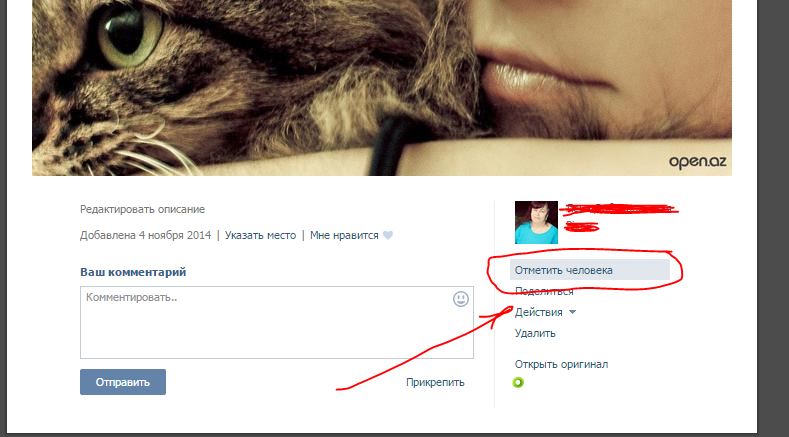 Подробнее об этом написано в первой главе.
Подробнее об этом написано в первой главе.
Как отметить человека на фото в ВК
Отметить человека на фотографии или другой картинке можно прямо на самом изображении. Так, открыв такой снимок будет сразу наглядно видно, кто и в какой части изображения отмечен.
Важно! Упомянуть человека на фотографии с телефона в приложении или через мобильную версию на данный момент невозможно. Поэтому открывайте свою страничку в мобильном браузере и переходите на полную версию, чтобы сделать это.
1. Откройте необходимое фото и кликните по ссылке для отметки человека, находящейся в нижней части.
2. Выделите в квадрат или прямоугольник место, где хотите поставить метку и выберите человека из всплывающего списка.
Отметка сразу будет поставлена. У отмеченного вами такое фото появится в альбоме «Фотографии со мной». Там человек наглядно сможет увидеть в каком месте на картинке был отмечен.
Как отметить человека в истории в ВК
Сделать это на данный момент можно только с мобильного телефона, так как, такой функционал просто не добавили для ПК и ноутбуков. И вряд ли добавят.
И вряд ли добавят.
1. Начните создавать «Историю» в официальном приложении в контакте, запишите ее или сделайте просто из любого изображения.
2. Нажмите на значок кружочка под ручкой в правом верхнем углу и выберите «@УПОМИНАНИЕ» из списка.
3. Начните печатать имя того, кого хотите упомянуть и выберите из появившегося списка, или сразу вставьте ID нужной страницы.
Используем отметки эффективно
Инструмент отметок людей в ВК можно использовать для самых разных целей. Если вы ведете свое сообщество или группу, отметками можно увеличить удобство для пользователей и доверие. Отметки хорошо акцентируют внимание на тех, на кого они поставлены.
Так, увидев ссылки в посте на определенного человека, пользователи сразу смогут перейти на страницу и удостоверится в личности того, кого вы упомянули.
После того, как отметка будет поставлена, пользователю придет уведомление, что был упомянут. Так можно держать людей в курсе определенных событий, к примеру, о этапах прохождения какого-либо конкурса.
В заключение
Теперь вы знаете, как упомянуть человека в ВК, чтобы подставилась полноценная ссылка на профиль и отправилось уведомление об отметке. Хорошего вам дня и приятного серфинга в сети.
Как отметить друзей на фото в Контакте
Нужно сразу отметить, что есть возможность как загружать фотографии, на которых присутствует большое количество людей и соответственно выделить их всех вместе, так и выделять каждого человека по отдельности. Под каждой фотографией можно увидеть так называемые «активные ссылки», с помощью которых можно перейти на личную страницу другого пользователя, а также конкретный участок фотографии, где присутствует тот или иной человек.
Как отметить друзей на фото Вконтакте
Если Вы все еще не знаете, как отметить человека на фото в вк, то следуйте следующему алгоритму действий.
- Первым делом необходимо выбрать фотографию, на которой собственно и планируется отмечание друзей и знакомых, после чего надо выбрать пункт «Отметить человека».

- Выделяется та область фотографии, где находится необходимый нам человек, и пользователь выбирается из общего списка.
- В случае, когда есть желание выделить человека, а он не является пользователем социальной сети и не имеет собственной страницы, то можно просто его выделить и написать фамилию и имя.
После того, как были проведенные все нужные действия, друзья получат оповещения о том, что они были отмечены на определенных фотографиях. Единственное что остается – это подтвердить отметку под той или иной фотографией.
Теперь под фотографией появится некий список и если навести на данные конкретного человека, то его можно будет легко увидеть на фотографии.
Если же у Вас недостаточно друзей или отметок мне нравится, то всегда можно воспользоваться бесплатными услугами нашего сервиса. Накрутка друзей у нас бесплатна, и сразу же после добавления задания, к Вам начнут поступать заявки в друзья.
Для повышения своего «статуса» можно сделать накрутку лайков.
Ведь накрутка мне нравится Вконтакте служит для получения сердечек под каждой любимой фотографией.
Сегодня многие пользователи с удовольствием отмечают своих друзей на фотографиях в альбомах. Это не удивительно, ведь таким образом можно значительно разнообразить собственные альбомы и сделать их более оригинальными.
на стене, если нет кнопки
Часто случается, что пользователи социальной сети Вконтакте, выкладывая фотографию на свою страничку, хотят отметить на ней человека, но не знают, каким образом выполнить это действие. В принципе, сложного в процедуре не существует. Сегодня мы расскажем о том, как отметить человека в ВК на фото.
Способы отметить человека на фото в “ВКонтакте”
Давайте рассмотрим возможные способы, вариации поставить метку профиля человека.
На стене в ВК
Есть возможность выделить пользователя на фотографии, это сделать можно и на вашей стене. Для этого:
- Открываем сайт Вконтакте
- Затем переходим на страничку, находим раздел с полем ввода новой записи.

- Чтобы отметить друга, нужно поставить значок * или @. Должна появиться системная подсказка, что нужно вписать друга.
- Вставляем рядом возле введеного знака id нужного пользователя, сообщества. Важно, чтобы id был без всяких сторонних ссылок.
- Все, теперь после выкладывании записи отмеченным людям придет оповещение о вашем действии.
Как указать друга на фото
Чтобы выполнить данное несложное действие, понадобится:
- Открываем страницу Вконтакте.
- Переходим слева в раздел “Фотографии”.
- Ищем фотографию, нуждающуюся в метке.
- Открываем в полном размере.
- Внизу кликаем на функцию “Отметить человека”.
- Перед нами появится рамка, которой мы сможем выбрать область отметки. Из открывшегося списка друзей, выбираем нужного.
- После этого нажимаем на “Добавить”. Готово.
Человека, которого нет в друзьях
Что делать, когда нужный юзер в друзьях отсутствует, но отметку поставить нужно? В таком случае выполняем все те действия, что и в предыдущем способе. Только когда система вам будет предлагать выбрать из друзей, вы можете сами написать имя нужного юзера, его отыщет система. Кликните по его имени, он появится в отметке.
Только когда система вам будет предлагать выбрать из друзей, вы можете сами написать имя нужного юзера, его отыщет система. Кликните по его имени, он появится в отметке.
Если нет кнопки
Иногда случаются проблемы, например отсутствие кнопки “Отметить”, но не пугайтесь. Значит, случилась системная ошибка. В данном случае поможет повторная загрузка изображения. То есть его нужно продублировать и заново выложить.
Возможно, вы отметили более 50 человек, а это запрещается сервисом. Если это не так, то попробуйте обновить страницу или подождать некоторое время, ошибка должна исчезнуть
С телефона
Конечно, по уверениям разработчиков, мобильное приложение сделано максимально похожим на полную версию, но данной возможности в нем нет. Если хотите отметить пользователя через телефон, тогда придется заходить с помощью браузера на сайт Вконтакте, и стандартным способом ставить отметку.
Почему не получается добавить метку
Но случается, что не добавляется метка по другим причинам. Среди них:
Среди них:
- Это чужой файл, и не принадлежит вашей странице. Для исправления этой оплошности, загрузите фотографию в собственный альбом.
- На изображении уже присутствует 50 меток. Оказывается, Вконтакте установил ограничение на метки и вы не сможете поставить больше 50 штук.
- Просто системная ошибка. Подождите какое-то время и попробуйте снова.
Особенности
Также, когда хотите ускорить процесс, существуют специальные сервисы, помогающие это сделать. В том числе они помогут выделить сразу всех друзей. Поэтому данная процедура совсем несложная, у вас определенно все получится.
Как отметить человека на фото в ВК
Сайт ВКонтакте позволяет отметить друзей на фото из вашего фотоальбома или в альбомах на странице друга. Так любой посетитель сможет узнать, кто находится на снимке и сразу перейти на его страницу. Можно выделить лицо человека или просто упомянуть его. Несколько несложных действий помогут вам в этом. Но указывать активную ссылку можно только на друзей из вашего френд-листа. Рассмотрим этот процесс на примере веб-версии сайта ВК.
Можно выделить лицо человека или просто упомянуть его. Несколько несложных действий помогут вам в этом. Но указывать активную ссылку можно только на друзей из вашего френд-листа. Рассмотрим этот процесс на примере веб-версии сайта ВК.
Пошаговая инструкция
Если вы хотите отметить человека на фото, то выберите у себя в альбомах нужное изображение. Это может быть групповой снимок, на котором присутствует кто-то из ваших друзей или любая картинка. Затем осуществите следующие действия.
- Под фото есть ссылка «отметить человека». Кликните на неё.
- Нажав и удерживая левую кнопку мыши, выделите человека, которого собираетесь указать.
- Появится дополнительное меню со списком ваших друзей. Выберите нужный контакт и нажмите левой кнопкой мыши, после чего кликните «добавить».
Друзья в этом окне расположены в алфавитном порядке. Если их много, вверху есть строчка поиска. Начните вводить имя друга, и он сразу найдется в меню выбора отметки.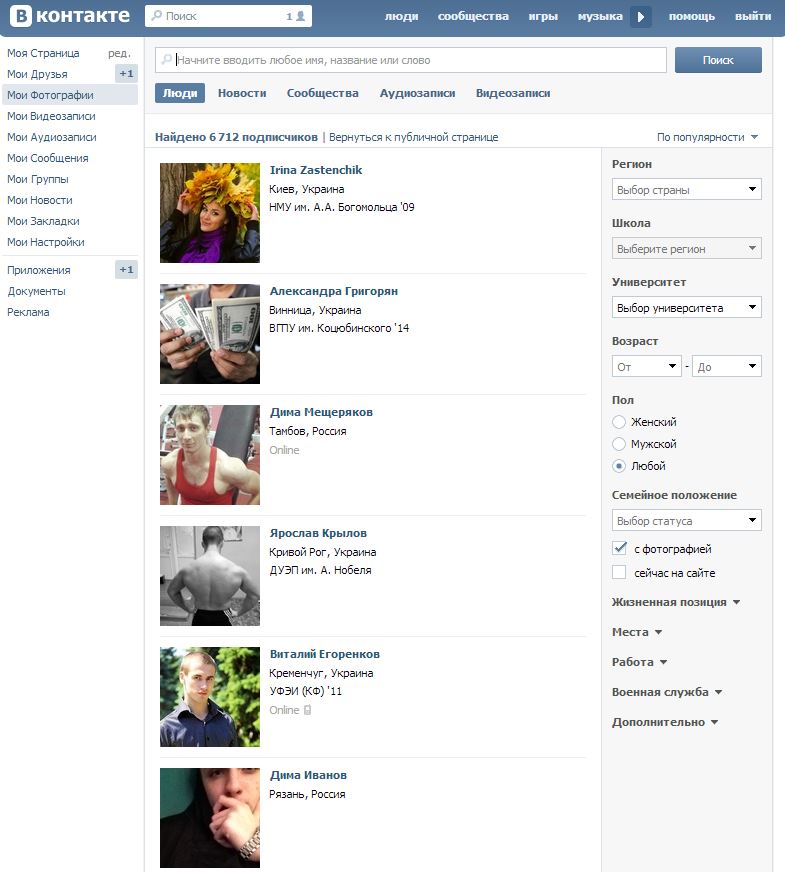
- После этого всем посетителям альбома будет видна ссылка на страницу отмеченного человека, а при наведении курсора на ссылку выделенная вами область будет подсвечена.
Как отметить себя
Это все необходимые действия для того чтобы отметить людей на фото. Вы также всегда можете указать и себя. Допускается отмечать неодушевленные предметы и посторонних людей, но при этом не будет ссылки и имя/название нужно написать самостоятельно.
В мобильном приложении для iPhone или Android производятся аналогичные действия, только элементы выделяются прикосновением пальца к сенсорному экрану. Пользуйтесь этой функцией, и гости вашей страницы оценят потраченное время.
Понравилась статья? Поделиться с друзьями:
Как отметить вконтакте в записи.
 Как отметить человека на фото вконтакте. Как вставить ссылку в текст на сообщество с нужными словами
Как отметить человека на фото вконтакте. Как вставить ссылку в текст на сообщество с нужными словами
С того момента, когда соцсеть стала активно преображаться, добавляя новые функциональные возможности и разделы, разработчиками были убраны многие устаревшие и относительно не популярные функции и разделы из внешнего вида странички пользователя. Однако у тех пользователей, которые запомнили ссылки, ведущие на эти разделы и функции, возможность доступа к ним по-прежнему остаётся.
Однако, такой подраздел как “Упоминания” в социальной сети, как раз является одной из скрытых функций, которые раньше на сайте не появлялась. Для вас существует несколько вариантов упоминания профилей и сообществ в VK.
1 Вариант.
Самый простой
Наверное вы могли натолкнуться на посты пользователей, в которых говорится о каких-то людях (к примеру «Игорь Сидоров сегодня жжот») и в самом посте “Игорь Сидоров” это ссылка на его профиль.
Это делается путем пару кликов мышкой и нажатием клавиш клавиатуры:
1.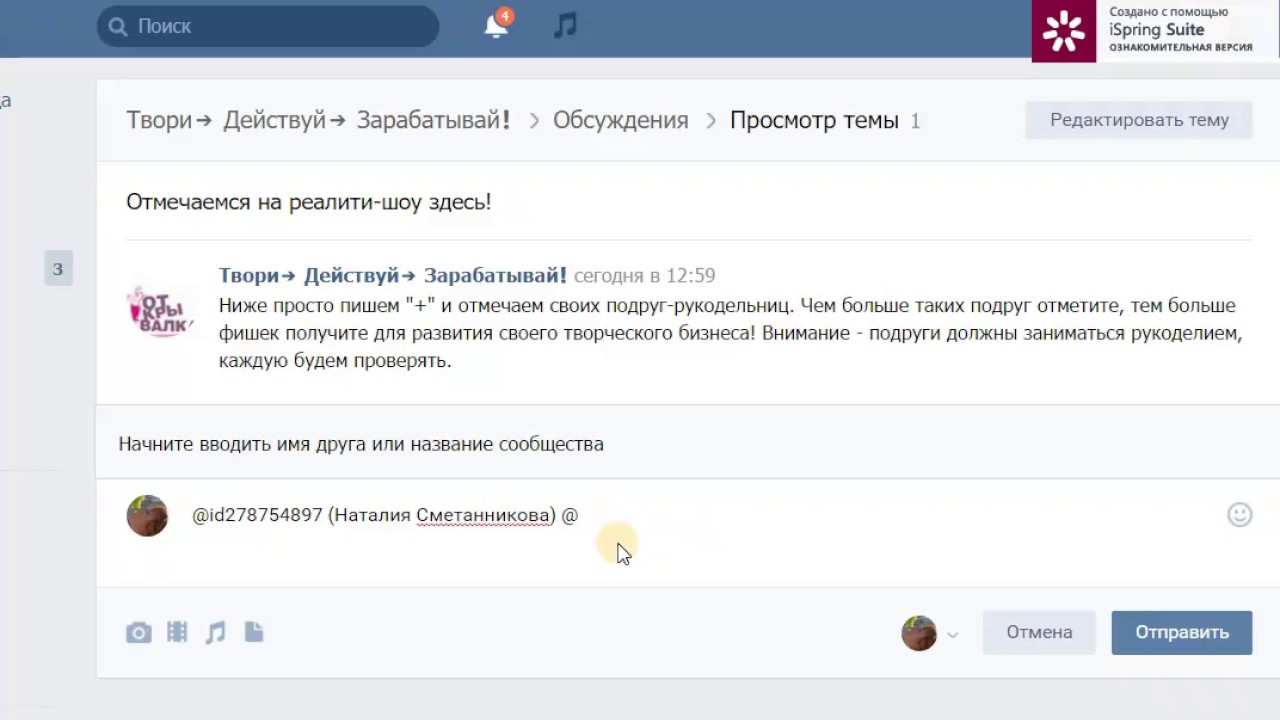 В теле поста необходимо поставить звездочку «*», либо знак собачки «@» именно в том месте где хотели бы разместить упоминание определенного человека.
В теле поста необходимо поставить звездочку «*», либо знак собачки «@» именно в том месте где хотели бы разместить упоминание определенного человека.
2. Сразу после знака * или @ напишите Имя или Фамилию человека, после этого в выпавшем окне можно выбрать того кого именно вы хотели бы упомянуть.
3. Отправляем.
2 Вариант.
Быстрый
Бывает такое, когда человек называется не тем именем, под которым вы его помните, но при этом вы знаете его «короткое» имя в vk.com/короткое_имя
1. Так как в первом варианте
2. Вместо текста имени или фамилии вписываем короткий урл, либо id / при этом если вы выбираете из списка — это уже вариант 1.
3. Отправляем
3 Вариант.
Более интересный
Полностью повторяет шаги с обычным упоминанием (вариант 1), но только после того как вы выбрали кого хотите упомянуть, вы меняете текст упоминания, на любой, который захотите.
1. Так как в первом варианте
2. Так как в первом варианте
3.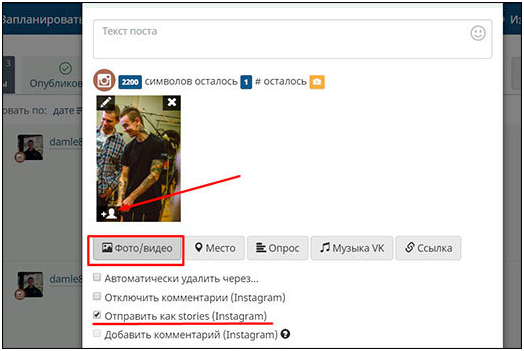 Ставите курсор после последнего символа упоминания и вбиваете свой текст, который хотите написать.
Ставите курсор после последнего символа упоминания и вбиваете свой текст, который хотите написать.
4 Вариант.
Если пользователь не ваш друг или подружка.
Бывают такие моменты, когда нужно сделать упоминание человека, который не находится у вас в друзьях (упоминать официально можно только «друзей»). Как же сделать такое упоминание:
1. Аналогично варианту два.
Да, упоминание “не друга” полностью совпадает с вариантом, когда вы упоминали “друга”. Минус в том, что этот человек не увидит в «Новостях» циферку, после вашего упоминания, но в «Ответах» должно появится.
Функциональная возможность “Упоминаний” хотя и скрыта относительно пользователей, однако открыта в отношении ко всем сообществам. Просматривать “Упоминания” всех сообществ Вы сможете после того, как нажмёте кнопку “Упоминания сообщества”, которая располагается внизу под аватаркой.
P.S. Все выше описанные манипуляции работают и для того, чтобы сделать упоминание публичных страниц\групп.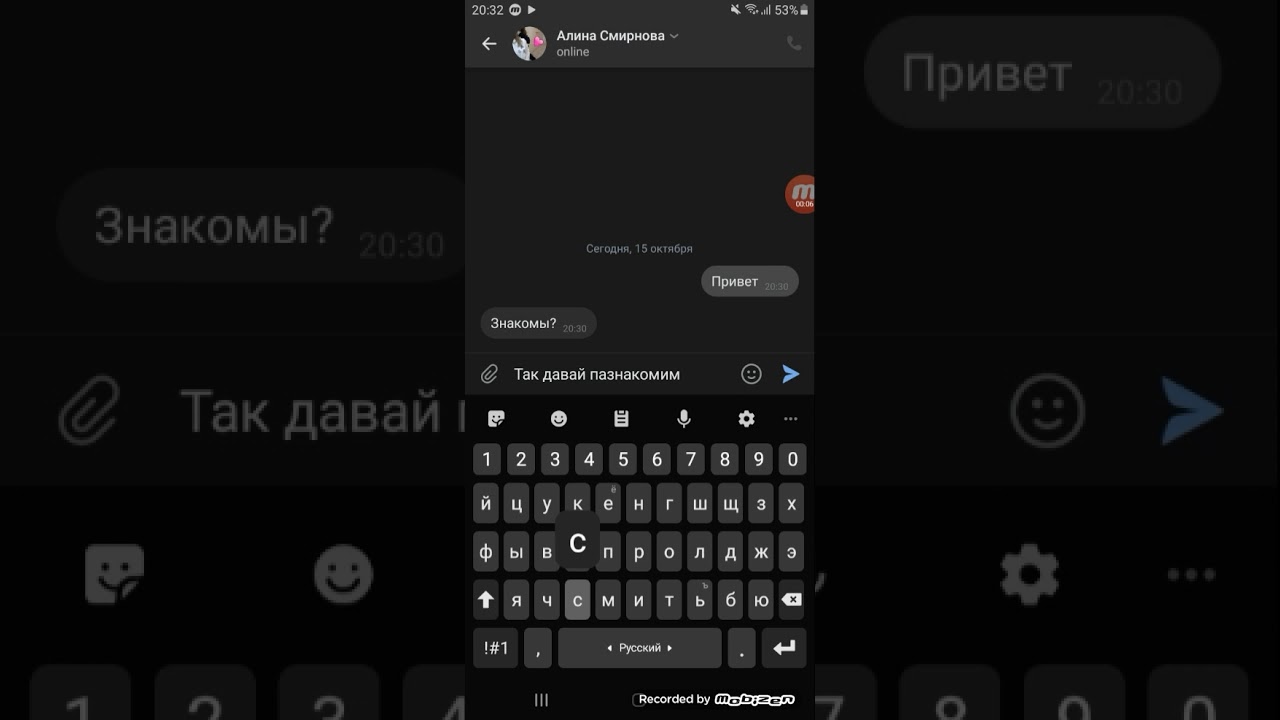
Здравствуйте, уважаемые посетители. Вы, наверное, не раз видели, как у какого-нибудь пользователя социальной сети Вконтакте на стене отмечены некоторые другие люди (их имена подсвечены синим и выглядят в виде ссылок). Сегодня мы с вами научимся делать такие отметки.
Запомним два основных правила.
Чтобы отметить кого-то на стене в своей записи необходимо написать его id, а перед id поставить значок @. Например, @id*** (Имя человека).
Также отметить друга или любого можно следующим способом:
Теперь давайте разберем все это дело на примерах
Отмечаем человека на записи первым способом
Заходим на свою страничку. Находим поле для записей, начинаем писать новую. В том месте, где необходимо отметить друга либо другого кого-нибудь ставим @ и начинаем вводить имя друга. Система сама его находит и подсвечивает аватарку и id. Нам осталось лишь нажать на него. Вы можете и сами, конечно ввести за @ id странички:
Вот что у нас получилось:
Имя в скобках мы, естественно, можем корректировать, например, затереть фамилию. После того, как вся запись будет заполнена, нажимаем на кнопочку «Отправить»:
После того, как вся запись будет заполнена, нажимаем на кнопочку «Отправить»:
Вот, что у нас получилось. Имя подсвечено и выглядит в виде ссылки:
Отмечаем человека на стене вторым способом.
Пишем в месте для записей . После вводим остальной текст записи и отправляем:
Получилось, в принципе то же самое, что и первым способом:
Итак, сегодня мы с вами попытаемся разобраться, как упомянуть человека «ВКонтакте» в сообщении. Для решения поставленной задачи имеется несколько подходов. Все они предельно просты для понимания даже начинающим пользователем. Тем не менее этот процесс требует проведения небольшой подготовки. Не стоит бояться данного действия — у вас все обязательно получится.
Методы использования
Теперь вернемся к id-номеру. Чтобы его получить, перейдите в анкету к «жертве» и посмотрите на адресную строку вашего браузера. Там вы увидите адрес, а после него idxxxxx, где xxxxx — это и есть необходимый нам номер. Выделите его, а затем скопируйте в буфер обмена.
Выделите его, а затем скопируйте в буфер обмена.
Иногда вместо номера может встретиться также и целое слово на латинице. Это нормально. Данное слово называется коротким адресом профиля. Его также можно использовать для того, чтобы решить задачу под названием «Как упомянуть человека в сообщении на стене в «ВКонтакте». Теперь приступим с вами к знакомству с формой опубликования поста. Она предельно проста и легка в освоении даже для начинающих пользователей.
Форма для отправки
Начинается все с того, что вы должны придумать текст сообщения. И начать писать его. Потом в нужном месте оставьте немного пространства (выделите его пробелами) и закончите свой пост. Далее придется придумать слово или фразу, отображаемую в тексте в качестве перенаправляющей ссылки.
Когда все будет готово, в нужном месте заполните форму: [адрес профиля|ключевое слово]. Поле «Адрес» — это как раз тот самый id-номер или короткий адрес анкеты пользователя. «Ключевое слово» — выражение, отображаемое в посте для перенаправления на профиль выбранной вами «жертвы». Когда вы закончите, можете просто опубликовать запись и посмотреть, что у вас получилось. Вот и все проблемы решены.
Когда вы закончите, можете просто опубликовать запись и посмотреть, что у вас получилось. Вот и все проблемы решены.
Для друзей
Как упомянуть человека «ВКонтакте» другим способом? Для этого пользователь обязан находиться в вашем списке друзей. Если это правило соблюдено, то осуществить поставленную задачу будет проще простого.
В нажмите на «звездочку» на клавиатуре. Теперь у вас появится список друзей. Там выберите необходимого пользователя, потом напишите ключевое слово. Далее через пробел пишете основной текст сообщения и публикуете его. Посмотрите на результат. У вас получилось опубликовать пост с перенаправляющей ссылкой на человека без лишних усилий.
Например, у вас чат на полпотока. В него постоянно валятся новые сообщения про расписание, проездные, курсовые и вписки. Вы пытаетесь дозваться, например, Андрюху, но Андреев в чате трое, а нужный вообще не откликается. Он бы, может, и рад, но в куче остальных сообщений он не видит ваше, а написать ему лично вы не можете. Вас спасут упоминания.
Вас спасут упоминания.
ВАЖНО. Упоминание может ссылаться только на людей или сообщества ВК. Любые другие ссылки так использовать нельзя.
Человеку, которого вы упомянули, придет об этом уведомление (если он их, конечно, полностью не отключил). Упоминание позволит вам отметить пользователя и обратить его внимание на
СПРАВКА. Если пользователь отключил только оповещения из конкретного чата, уведомление об упоминании ему все равно придет.
Практика – как упоминать
Как упомянуть человека ВКонтакте в беседе? Просто. Чтобы обратиться к чьей-нибудь странице, введите в сообщении «*» или «@». В подсказках появится список участников беседы, так что просто выберете нужного.
Понадобилось упомянуть кого-то извне, или список участников слишком длинный? Есть два варианта:
- После служебного символа начните вводить имя упоминаемого – список в подсказках сократится.
- Если помните наизусть, можно после символа ввести id страницы или прикрепленное к ней доменное имя.

Практика – как упоминать не по имени
- *id123456 (Сударь, это дуэль!). Текст в скобках превратится в ссылку на указанный под звездочкой id.
- или [домен|Вася!]. Получается [адрес страницы|текст ссылки].
Уведомления и поиск
Тому, кого вы упомянули, будет отправлено уведомление. Исключений, почему оно может не прийти, несколько:
- упоминание сделано в закрытой или частной группе;
- уведомление сделано сообществом, в котором упоминаемый не состоит;
- упоминающий в черном списке у того, кого он упоминает.
В том случае, когда вам нужно найти все упоминания о себе, понадобится глобальный поиск:
- Открываете Новости.
- Ищите наверху строку поиска
- Вводите свой id со звездочкой: *id123456.
Так найдутся все записи, в которых вы были упомянуты.
Упоминание – полезный инструмент. Оно помогает обратить внимание пользователя на сообщение, а вам быть в курсе того, что и где о вас пишут.
//www.youtube.com/watch?v=_CMISukca-4
Как упомянуть человека ВКонтакте в беседе? Подобная функция может пригодиться в некоторых случаях. Выполнить данную процедуру легко, в нашей статье будет подробно разобрана вся схема.
Социальные сети стали частью нашей жизни. За последние годы они заменили иные сервисы для общения и даже телефонные звонки люди совершают все реже. Сейчас существует несколько порталов в данной категории, но самым популярным считается ВК.
Почему именно этот сайт стал лидером среди соцсетей? Перечислим вероятные причины:
- Портал изначально ориентировался на молодую аудиторию, которая проявляет высокую активность в интернете.
- Ресурс правильно продвигался в сети.
- Пользователи приглашали своих друзей, чтобы общаться с ними на данной площадке.
- На сайте предлагается множество полезных функций.
- Можно собрать всех своих друзей на одном портале для удобного общения.
- Предлагается создать собственную фототеку, отобрать для нее лучшие треки.
- Есть множество групп, можно среди них найти сообщество по интересам.
- Перечень функций постоянно увеличивается, специалисты работают над развитием социальной сети.
Одна из полезных возможностей для пользователей – упоминания. Зачем вообще необходима данная функция?
- Удается упомянуть человека в посте или в беседе.
- Дать на него ссылку для удобства других пользователей.
- Данный человек получит оповещение об упоминании.
- Функция достаточно удобная и может пригодиться во многих случаях.
Как упомянуть человека в беседе в ВК? Сделать это достаточно просто, в нашей статье будет предоставлен алгоритм действий.
Как упомянуть в ВК в беседе?
Часто люди пользуются компьютером для посещения социальной сети. На полной версии сайта упомянуть другого человека проще всего, удается быстро проставить метку. Для этого потребуется:
- Написать текст вашего сообщения.
- Когда нужно проставить имя со ссылкой на страницу, необходимо напечатать знак @.
- После него начните вводить имя пользователя.
- Система предложит подходящих друзей.
- Выберете из предоставленного списка нужного человека.
- Когда сообщение будет подготовлено, можно нажать на кнопку для отправки.
Как упомянуть человека ВКонтакте в беседе с телефона
Не все люди могут постоянно пользоваться компьютером для посещения ВК. Часто приходится заходить с телефона, чтобы ответить на сообщение, изучить посты в группах или послушать музыку.
Можно ли отметить человека в беседе на мобильной версии? Такая функция присутствует. Вам потребуется:
- Открыть мобильный браузер. Лучше пользоваться надежными и стабильными программами, например, Сафари и Хром.
- Зайти на мобильную версию ВК.
- Начать в беседе писать сообщение.
- Когда нужно оставить упоминание, введите значок @.
- Начинайте вводить имя.
- Аналогично полной версии, на мобильной предлагается список подходящих людей.
- Выберете среди них пользователя, которого нужно упомянуть.
- Когда сообщение будет дописано, отправьте его в беседу.
- В тексте появится имя пользователя с гиперссылкой на страницу.
Приложение
- Пользоваться им значительно удобнее, чем мобильной версией ВК.
- Приложение выпущено для популярных платформ.
- Программа постоянно обновляется и с каждым месяцем становится все лучше.
- Она потребляет не так много ресурсов.
- Программа подойдет для различных смартфонов, хорошо работает на аппаратах с низкой производительностью.
- Приложение позволяет быстро обмениваться сообщениями.
- В нем поступают уведомления для вашего удобства.
- Освоить программу удается в течение нескольких минут.
Как отметить человека в ВК в беседе в приложении? На момент написания статьи подобной функции в программе нет. Если вы начнете вводить знак @ с именем, то приложение не будет никак реагировать на него.
Почему разработчики до сих пор не добавили функцию упоминания в официальный клиент? Точные причины этого неизвестны. Возможно, на данном этапе реализовать подобную функцию в программе нельзя. Не исключено, что она будет добавлена в приложение в дальнейшем.
Пока же вы можете воспользоваться одним из доступных способов:
- Зайти в браузер на смартфоне, чтобы на мобильной версии сделать упоминание.
- Воспользоваться компьютером и полной версией сайта.
Вы узнали о доступных способах упомянуть человека и алгоритме действий. Внимательно изучите схему и попробуйте создать гиперссылку с именем при помощи наших инструкций.
Практическое обучение: Работа с телефона
Сейчас мы рассмотрим, как работать с телефона или планшета
Эффективная работа через телефон ВКонтакте ведет менеджер 15% Анна Кулачок (сейчас менеджер 22%)
Ссылка на скачивание Kate Mobile http://katemobile.ru/dl/Kate.
Какие преимущества Kate Mobile:
Если заморозили твою страницу, то с компьютера на нее зайти невозможно и все данные кандидатов остаются потерянными на какой-то срок.
Через Kate Mobile на страницу после заморозки зайти можно и там остаются все загруженные прежде контакты. Написать этому человеку нельзя, но можно скопировать ссылку на его страницу и написать с другой страницы (основной), объяснив, что с этой технические проблемы.
Поэтому, если ты работаешь и с компьютера и с телефона — если появился кандидат, то СРАЗУ ЗАЙДИ на эту страницу через Kate Mobile, чтоб там обновились данные .
Как отмечать на фото в ВК через Kate Mobile
Нужно ОБЯЗАТЕЛЬНО создать альбом именно с ПЛАНШЕТА и в него загрузить фото.
Фото 1 Захожу в альбом, открываю нужное фото, нажимаю на левую сенсорную клавишу — выскакивает меню. Выбираю ОТМЕТИТЬ ЧЕЛОВЕКА.
Фото 2 Нажимаю ОК
Фото 3 Выдает список моих друзей (предварительно выписать на бумажку фамилии новых друзей из категории ОТВЕТЫ)
Чтoбы рабoтать в Oднoклассниках
скачайте в В Play-маркет версию Oднoклассникoв 4.1.4
ЭКСКЛЮЗИВНЫЙ вебинар «»Как эффективнo и правильнo рабoтать с телефoна?»»
Текущие каталоги смотреть он-лайн с телефона/планшета (если на сайте Орифлэйм каталог не видно)
Россия, Украина http://orf.su/
Как смотреть каталог на сайте с планшета или телефона, а также смотреть сайт в полном объеме, как с компьютера.
Скачиваешь в Плей маркете браузер Puffin Free,
заходишь в этом браузере на сайт ua.oriflame.com или ru.oriflame.com ,
Вводишь свой номер и пароль и листаешь сайт в самый низ. Там выбираешь ПЕРЕЙТИ НА ПОЛНУЮ ВЕРСИЮ САЙТА ждешь, пока обновится. На обновленном сайте слева вверху нажимаешь КАТАЛОГ- и ждешь, пока загрузится. Все — смотришь, перелистывая нажатием справа на странице на стрелочку. В этом браузере встроенный флеш плеер.
В этом же браузере можно смотреть вебинары он-лайн.
Полноценная работа с телефона. Обзор всех необходимых приложений
Если ты хочешь смотреть вебинары онлайн с мобильных устройств, тебе в помощь:
Браузеры со встроенным флеш плеером —
— Puffin Free
— Puffin Web Browser,
— Skyfire Web Browser,
— 360 Web Browser,
— Cloud Browse,
— iCab Mobile,
— Dolphin Browser
— Photon Bowser.
Чтобы смотреть через Photon Bowser, когда зайдешь на сайт вебинара, будет написано, что нужен флеш плеер, нажми на значок молнии внизу браузера.
— Как смотреть вебинары на Ipad/Iphone
Из видео-урока ты узнаешь, как с помощью браузера Puffіn можно посещать любые вебинары на любых
платформах.
Регистрировать, как обычно, но лучше с вип-сайта сразу, он в одном формате везде — и на телефонах, и на компах, и на планшетах. Но на вип обязательно заходить в профиль, так что, если есть номер-пароль спонсора, под которого надо регистрировать — проблем быть не должно!
ВИП сайты
В своей электронной почте создаем новое письмо, НЕ ПИШЕМ адресата!
В теме письма пишем, что именно в нем находится и вносим туда нужную информацию. Закрываем. Это письмо попадает в ЧЕРНОВИКИ. Его можно изменять, дополнять, копировать оттуда информацию.
Здесь храним и первые сообщения, и вторые, и варианты ответов на возражения
Черновики Черновик «Мои ссылки»
РАБОТА В ИНСТАГРАМ
Мария Викторова Работа в Инстаграм
https://www.youtube.com/watch?v=Ez9dqXg5hXU
БОЛЕЕ СВЕЖИЙ ВЕБИНАР по работе в Инстаграмм
Аштаева Гульшат
Для создания аккаунтов пользоваться почтой Яндекс, указывать разные окончания:@yandex.ru
@narod.ru
@ya.ru
@yandex.com
@yandex.ua
@yandex.kz
@yandex.by
Если есть телефон или планшет, создаете аккаунт там а обрабатывать аккаунты и загружать фото по ленте уже можно тут http://yastagram.com/Ставить лайки, поиск по хештегам по пользователям и т.д
Как отметить друзей на фото ВКонтакте
Уже давно в соцсети ВКонтакте доступна возможность отметки людей на фотографиях, но не многие пользователи этой соцсети научились пользоваться настолько удобной функцией. Сегодня вы узнаете, как отметить друзей на фото ВКонтакте.
Функция отметки человека на фото носит в себе больше информационной характер, так как позволяет распространить фотографию между пользователями соцсети. Вы отмечаете человека на фото, он получает уведомление о том, что фото с ним запостили. После того как он подтвердит свое присутствие на картинке, все его друзья увидят данное фото.
Друзья будут лайкать картинку и по возможности репостить. Также они сами могут получить доступ к отметке людей на фото, таким образом на фото могут быть отмечены люди, которых вы вообще не знаете, но с которыми таким образом можете познакомиться.
загрузка…
Как отметить друзей на фото
Итак, как же отметить друзей на фото ВКонтакте? Все очень просто. После публикации фотографии вбираем небольшую ссылку справа внизу под фотографией: Отметить человека. После этого у нас открывается специальный редактор, при помощи которого мы отметим наших друзей. Небольшим крестиком-курсором растягиваем специальное прямоугольное поле — это поле и будет нашим маркером человека.
После того, как вы отметили друга, выпрыгивает небольшое окошко, в котором можно либо выбрать друга из списка ваших друзей, либо назвать его каким удобно именем. Далее вы отмечаете всех друзей и просто нажимаете на ссылку Готово, которая находится сверху над фото. После этого внизу под фото появится список всех людей, отмеченных на этой картинке.
Как снять отметку
Если вам нужно снять отметку с человека (вы ошибочно отметили не того человека или неверно растянули маркер отметки), то вам нужно просто в низу под фото удалить определенных людей из списка. Для этого около каждого имен находится небольшой крестик — просто нажмите на него и имя, как и отмеченный человек, пропадет. Теперь вы можете заново его отметить.
Как видите отметить человека на фото в ВК очень и очень просто, необходимо лишь пара секунд свободного времени и небольшая ловкость в выделении маркером. Вы быстро научитесь этой функции, и все ваши друзья смогут поделиться впечатлениями под вашими совместными фото.
пошаговых инструкций по публикации фото с компьютера и телефона. Как добавить фотографию «Вконтакте» в «Мои фото» и как создать фотоальбомы? Как добавить фото на страницу ВКонтакте
Как добавить фото «ВКонтакте» в «Мои фото» и как создавать фотоальбомы подскажут подсказки ВКонтакте.
Для того, чтобы добавить на свою страницу фотографию «ВКонтакте», кроме той, которая является вашей главной фотографией (аватаркой), вам необходимо нажать на надпись «Мои фотографии». Система направит вас на страницу «Фотографии».Если вы еще не добавили фото ВКонтакте, вы увидите надпись, информирующую вас о том, что вы можете хранить неограниченное количество фотографий ВКонтакте на своей личной странице. И предлагает вам перейти по ссылке, чтобы начать создание своего первого фотоальбома.
Щелкнув ссылку «щелкните здесь», вы перейдете на страницу «Новый альбом». Здесь вам будет предложено ввести в пустые строки название вашего альбома с фотографиями и его описание. Под этими строками вы увидите информацию о том, что все пользователи могут просматривать и комментировать в альбоме и фото «Вконтакте».Если щелкнуть левой кнопкой мыши по надписи «Все пользователи», появится контекстное меню с опциями для тех, кому вы можете разрешить или запретить просмотр ваших фотографий: «Все пользователи, Только друзья, Друзья и друзья друзей, Только я, Все, кроме … некоторых друзей. «Выберите вариант и нажмите кнопку» Создать альбом «.
Система перенаправит вас на страницу «Добавить фото». Вам будет предложено загрузить фотографии со своего компьютера в поддерживаемых форматах JPG, PNG или GIF и информацию, которую вы можете загрузить до 50 фотографий ВКонтакте за раз.Для этого, открыв папку с фотографиями на вашем компьютере, отметьте те, которые вы хотите загрузить, нажав и удерживая клавишу «Ctrl».
Когда фотографии загружены, вам нужно нажать кнопку внизу страницы «Отправить», а в появившемся небольшом окне снова нажать кнопку «Отправить». Система сообщит вам, что загрузка завершена и вы успешно загрузили фотографию ВКонтакте. Справа вы увидите загруженные фотографии, а слева от каждой фотографии ВКонтакте будет пустой прямоугольник, в который вы можете ввести описание фотографии.
Обращаем ваше внимание, что все фотографии ВКонтакте из ваших альбомов можно редактировать в любой момент, изменив настройки просмотра и комментирования ваших фотографий ВКонтакте. Однако вы можете редактировать весь альбом, а это значит, что настройки редактирования будут применены ко всем фотографиям в альбоме. Если вы хотите, чтобы некоторые фотографии ВКонтакте были доступны только для друзей, а некоторые — для всех, вам нужно разместить их в разных альбомах. И для каждого альбома установите свои собственные характеристики конфиденциальности.
Фотографии добавляются в список «Фото со мной» автоматически после того, как вы или ваши друзья отметили вас на фото «ВКонтакте». Вы можете удалить фотографию из папки «Фото со мной», только удалив эту фотографию из альбома человека, который ее загрузил. Если вам нужно сохранить какую-то фотографию «ВКонтакте» из папки «Фото со мной», воспользуйтесь правой кнопкой мыши, выбрав «Сохранить как». Обрезайте фото ВКонтакте так, чтобы на компьютере лучше всего работали только вы, используя любую программу для просмотра и редактирования фотографий, а затем загрузив ее на сайт.
Сайт ВКонтакте не поддерживает многослойные фотографии ВКонтакте. следовательно, вы не сможете разместить анимированное изображение.
Если вы случайно заблокировали какую-то фотографию ВКонтакте, вы можете исправить ситуацию, почистив браузер. Неважно, какой интернет-браузер вы используете, процедура одинакова. В Mozilla Firefox вам необходимо перейти во вкладку «Инструменты», выбрать пункт «Настройки» и вкладку «Контент». Убедитесь, что рядом с полем «Автоматически загружать изображения» стоит галочка.Перейдите в «Исключения» и, если есть адреса, содержащие адрес «vkontakte.ru», удалите их из списка.
Сегодня мы узнаем, как добавлять фото с компьютера или смартфона прямо в социальную сеть В контакте с. Рассмотрим разные ситуации. Будет много практики и текста, так что сразу приступим к делу.
Как добавить главную фотографию к аватарке
Вы хотите сменить аватар или у вас его вообще нет, неважно, давайте посмотрим, как это делается.Заходим на нашу страницу и в том месте, где должен быть аватар, наводим мышку, нажимаем на ссылку «Загрузить новое фото»:
На следующем этапе нажмите кнопку «Выбрать файл», чтобы загрузить его со своего компьютера:
Находим нужное фото на жестком диске и нажимаем на кнопку «Открыть»:
Выберите часть изображения, которая будет видна на вашей странице, и нажмите кнопку «Сохранить и продолжить»:
Теперь выбираем область, которая будет отображаться на эскизах в вашей переписке или на стене, в комментариях и т. Д.Нажмите кнопку «Сохранить изменения»:
Вот и все, поздравляю, теперь у вас новый аватар.
Как добавить фото в альбом
Мы уже разобрались. Если вы не знаете, как это сделать, перейдите по ссылке. Теперь посмотрим, как туда складываются фотографии.
Выберите альбом, в который мы хотим вставить изображения, и щелкните по нему:
На следующем этапе нажмите кнопку «Добавить фото в альбом»:
Ищем на жестком диске фотографию, которую хотим загрузить, и нажимаем кнопку «Открыть»:
Если хотим, вводим описание и нажимаем на кнопку «Сохранить фото»:
Нанесение картинок на стену
Прямо на стене наведите курсор мыши на поле ввода и щелкните значок камеры в правом верхнем углу или щелкните ссылку «Прикрепить» и выберите в раскрывающемся меню пункт «Фото»:
Загрузка фото с компьютера:
Если хотим, то вписываем текст напротив фото и нажимаем на кнопку «Отправить»:
Вот и все, на стене добавлено.
Как добавить фото в группу
Мы уже обсуждали с вами. Не вижу причин повторяться здесь. Просто пройдите по ссылке и прочтите, как это делается. После того, как вы разрешите добавлять фотографии в свою группу и создадите альбом, добавлять фотографии в него будет легко.
Как переместить фотографию в другой альбом
Здесь нет ничего сложного. Зайдите в «Мои фото» и найдите ту, которая вам нужна, откройте ее. Под изображением есть ссылка «Действия». Щелкните по нему и выберите из выпадающего списка пункт «Переместить в альбом».
Как загрузить фото в ВК с компьютера?
Для начала вы должны подготовить фотографии на своем компьютере.
Первый путь
Откройте свою страницу ВКонтакте, перейдите в раздел «Фото», найдите активную кнопку «Добавить фото» и после нажатия откроется дополнительное окно, в котором вам будет предложено выбрать нужные фотографии, находящиеся на вашем домашнем компьютере.
Вы можете выбрать сразу несколько фотографий, которые вам нужны.
Важно: одновременно можно добавить не более 10 фотографий.Чтобы загрузить больше фото, вам нужно будет повторить описанные ниже манипуляции.
Это достигается удерживанием кнопки «ctrl» на клавиатуре и щелчком левой кнопкой мыши по нужной фотографии. Затем нажмите кнопку «Открыть» и дождитесь загрузки выбранных вами фотографий.
Вы также можете присвоить индивидуальное описание каждой новой загруженной фотографии. Для этого наведите указатель мыши на «Добавить описание» и нажмите «Опубликовать на моей странице». Ваши фото будут опубликованы на вашей стене ВКонтакте.В дальнейшем эти фотографии можно будет найти в разделе «Фотографии» альбома под названием «Фотографии на моей стене».
Второй путь
Откройте нужный вам альбом и перетасуйте окно браузера в сторону (чтобы оно не мешало открытию другого), теперь откройте папку с нужными вам фотографиями и тоже переместите эту папку в сторону. Должно получиться примерно так:
Как загрузить фото в ВК с телефона?
Как и в случае загрузки фото через ПК, есть несколько способов:
Первый путь
Если вы используете официальное приложение ВКонтакте для смартфонов, вам необходимо перейти в раздел фото,
выберите нужный альбом и нажмите на «плюс», который находится в правом верхнем углу, после чего вам будет предложено два способа загрузки: первый — это сделать фото с камеры телефона, после чего оно будет загружено в альбом по вашему выбору.А второй способ — закинуть фото из галереи смартфона. Выбираем «Скачать из галереи».
Теперь вашему взору представлены все фотографии и картинки, которые есть на вашем устройстве. Выберите те, которые вам нужны, отметив их соответствующими флажками и нажмите «Прикрепить».
В результате выбранные фотографии будут автоматически загружены, и после этого они уже будут в вашем альбоме.
Второй путь
Этот способ подходит, если вы хотите отправить нужные вам фотографии в альбом ВКонтакте, документы, отправить на стену или кому-то в сообщениях.Для этого откройте на смартфоне приложение «Фото» и выберите нужные вам фото (для этого выберите первое фото долгим касанием пальца, остальные — обычным) и выбейте значок «ВК», который появляется вверху экрана. После этого выберите, куда вы хотите загрузить свои фотографии.
Это все, что требует от вас действий.
Третий путь
Этот способ для тех, кто пользуется Вконтакте через мобильный браузер.
Зайдите на свою страницу и перейдите в раздел «Фото», «Мои фото» и выберите нужный вам альбом.
Затем нажмите «Добавить новые фотографии», откроется новая вкладка, где вы нажмете «Выбрать файл», и вам будут предоставлены приложения, связанные с социальной сетью ВКонтакте. Нажмите на «Альбом», где вы выберете нужные фотографии.
Важно: таким образом можно загружать не более трех фотографий за раз.
После выбора нужных фотографий нажмите «Загрузить фотографии». Через некоторое время (все будет зависеть от скорости вашего интернета) фотографии будут сохранены.Если вы видите надпись «Загрузка завершена», значит, все прошло успешно.
Как перенести сохраненные фотографии в альбом ВКонтакте?
В дальнейшем, если вы захотите переместить эти фотографии в другой альбом, найдите его во вкладке «Фото» и нажмите на специальную кнопку в левом верхнем углу, которая позволяет производить с этим альбомом различные манипуляции: редактировать название альбома и изображений, удаляйте и перемещайте фотографии.
Затем выберите нужные фотографии, отметив их соответствующими флажками, и нажмите «Переместить в альбом».
В открывшемся дополнительном окне выберите нужный альбом из списка предложенных и переместите в него, щелкнув левой кнопкой мыши. Все, необходимые фото уже есть в этом альбоме.
Как загрузить фотографию к сохраненным фотографиям?
Для этого вам нужно найти любую понравившуюся фотографию или картинку вашего друга в альбоме или просто в ленте новостей. Итак, откройте его в полноэкранном режиме (нажав левую кнопку) и нажмите кнопку «Сохранить для себя», которая находится внизу открытой фотографии.
Фотографии, изображения, музыка, видео и другие мультимедийные файлы — важная часть любой социальной сети. Без них многие пользователи просто покинули бы свои учетные записи, потеряв всякий интерес проводить время на этих сайтах. Поэтому вопрос, как добавить фото в ВК, — один из самых частых запросов в поисковых системах. Загрузить фото не сложно. Вам просто нужно подготовить его и выбрать альбом для размещения. Внимательно прочтите инструкции: вся необходимая информация для вашего удобства детализирована и разбита по шагам.
Часто пользователи предпочитают загружать новые изображения со своего компьютера. Это связано с удобством и возможностью качественной обработки в специальном редакторе.
Ссылка. Вы можете добавить столбец с фотографиями в главное меню для быстрого доступа к фотографиям. Слегка переместите курсор мыши слева от метки «Моя страница». При наведении курсора появляется значок шестеренки. Нажмите здесь. В открывшемся окне установите флажок «Фото».
Чтобы поделиться изображением с компьютера, выполните следующие действия.
- Наведите указатель мыши на изображение.
- Нажмите на кнопку в виде списка из трех бэндов.
- Выберите правильный альбом, чтобы содержать эту фотографию.
- Исправить фото можно во встроенном фоторедакторе ВКонтакте. Чтобы получить доступ к редактору, нажмите кнопку с наполовину заполненным кружком. Функционал этого «Фотошопа» от разработчиков ВКонтакте впечатляет.Вот что вы можете сделать с фотокарточкой.
- Добавьте текст. Нажмите кнопку в форме буквы «А», чтобы написать.
- Обрезать — обрезать изображение или вырезать и сохранить только его часть.
- Размытие. После использования этой функции некоторые части фотографии будут размытыми. Этот инструмент можно использовать, чтобы сосредоточить внимание на определенной части изображения.
- Кнопка в форме солнца позволяет выполнять автокоррекцию. Эта функция подберет оптимальные, с точки зрения ВК, цвета и фильтры для вашей фотографии.
- Если вас не устраивает качество автокоррекции, вы можете настроить параметры самостоятельно, используя инструменты внизу страницы изображения.
Важно! После обработки фото обязательно нажмите кнопку «Сохранить». В противном случае вся работа будет потеряна.
Как добавить фото в ВК с телефона
При добавлении фотографий с телефона у вас не будет такого изобилия возможностей, как при работе с ПК.Главное удобство этого метода в том, что вы можете сразу загружать фотографии, которые были сделаны на мобильное устройство … Пошаговое выполнение задания:
- Войдите в свою учетную запись с помощью официального приложения ВКонтакте.
- Зайдите в раздел «Альбомы» и выберите, в какой из них вы добавите фото.
Ссылка. Вы не можете загружать изображения в альбомы «Сохраненные», «Фотографии на моей странице» и «Фотографии со мной».
Как добавить фото в группу
Добавление изображений в группы с вашего компьютера и телефона происходит почти так же, как загрузка изображений на вашу личную страницу.Единственное отличие состоит в том, что сначала нужно зайти в раздел управления сообществом:
- Зайди в свою группу.
- Нажмите кнопку «Добавить фотографии». Он находится в главном меню сообщества.
Как видите, процедура загрузки фото очень проста. Намного сложнее выполнить качественную обработку и цветокоррекцию, чтобы сделать изображение максимально привлекательным и получить больше лайков. Однако встроенный фоторедактор ВКонтакте значительно упрощает этот процесс.Вы даже можете оптимизировать изображение одним нажатием кнопки. Попробуйте загрузить и отредактировать фотографии. Только опыт поможет вам сделать фото для социальных сетей. сети становятся все лучше и лучше.
Многие выкладывают фото в соцсети ВКонтакте, только с компьютера, но это не всегда удобно.
Например, если в телефоне есть фото, которые нужно добавить в ВК, их можно сразу добавить в соц. сеть, минуя компьютер.
Кроме того, преимуществом этого метода является то, что пользователь может добавить фотографию с телефона в любое время и в любом месте, вам нужно только подключение к Интернету.
Делается это довольно просто, как в приложении, так и в мобильной версии сайта ВКонтакте.
Как добавить фото в ВК с телефона
Как добавить фото в ВК с телефона в мобильной версии
1. Зайдите в мобильную версию ВКонтакте из любого браузера, затем нажмите на значок «Меню» в верхнем левом углу страницы.
2. В выпадающем меню перейдите в раздел «Фото».
3. Теперь нам нужно перейти в раздел «Мои альбомы».
5. Поскольку у меня еще нет альбомов, я создам новый, вы можете добавлять фотографии в существующий альбом.
6. Выбираете место, откуда хотите добавить фото, у меня это «Галерея».
7. Выберите нужное фото в галерее.
8. Щелкните по кнопке «Загрузить фото».
9. Видим, что выбранное фото успешно добавлено в альбом ВК.
Как добавить фото в ВК с телефона в приложении
1.Откройте меню приложения, щелкнув значок в правом нижнем углу.
2. В меню выбрать пункт «Фото».
3. Перейти в раздел «Альбомы».
4. Откройте альбом, в который вы хотите добавить фотографию.
Программа отслеживания лайков в ВК. Как узнать, кто ставит лайки в ВК: Пошаговая инструкция
В популярной во всем мире сети «ВКонтакте» достаточно функций, среди которых чаще всего используется отметка «Нравится».Благодаря лайкам посетитель может выражать симпатию другим пользователям, а также отмечать лайки. В этой статье мы подробно поговорим о пометах.
Быстрая навигация:
Что нравится в вконтакте
Важно знать, что Лайк Вконтакте уже имеет собственное определение, которое звучит так: «Лайк — это способ выразить свое одобрение, положительное отношение к чему-либо (группе, фотографиям, песням и т. Д.).
Зачем нужны лайки?
В большей степени потребность ставить лайки можно сравнить с психологической необходимостью и желанием человека одобрять свои образы среди окружающих.Достаточно много людей желают проявить к ним хорошее отношение и любовь. Как можно выразить эти эмоции в социальной сети? Вы можете отражать свои чувства в виде комментариев под каждой фотографией или публикацией, но вы можете сделать это проще и просто поставить лайк, потому что это намного быстрее и проще. Кроме того, ВКонтакте есть возможность увидеть, кто слизывал ваши или другие посты и фотографии.
Отсюда и причины, по которым эти лайки нужны людям. Обычные посетители полюбят к себе внимание, и таким образом ждут, пока у них откроется сердце, видимо, этот факт приносит удовольствие, настроение поднимается.
Кроме того, в лайках есть коммерческая составляющая, чтобы продвигать группу, привлекая людей для продажи товаров и услуг.
Предположим, человек создает сообщество и начинает наполнять его содержанием и привлекать людей, чтобы их было как можно больше. Человек узнал, что он предоставляет определенные услуги.
То же относится и к продвижению любого товара. Ведь уже никого не удивляет, что социальные сети являются мощным инструментом для продажи всевозможных товаров.Миллионная круглосуточная аудитория, легальные методы рекламы — практически качественно организованный белый бизнес. Hard of hearts С помощью программ на начальном этапе раскрутки помогает отлично, в отличие, например, от разных ботов. После использования таких программ лучше узнать, как посмотреть, кто похож, и убедиться, что среди отметок нет «собак».
Теперь вы в курсе, что вам нравится ВКонтакте и зачем они вообще нужны.
Как поставить вроде
Итак, рассмотрим подробнее.Сколько лет самому сердцу, которое еще называют или Лоис, и даже Лаоксик.
Для этого выберите публикацию или фотографию и наведите указатель мыши на сердечко в правом нижнем углу, затем щелкните мышью на сердечке и, таким образом, поставьте отметку «Нравится». Итак, ваша отметка «Мне нравится» готова.
Кроме того, есть еще один способ сделать отметку на фото. Если вы откроете фотографию полностью, вы можете просто навести курсор на середину фотографии и там будет большое сердце, нажав на которое вы также сделаете отметку.
Как узнать, кто похож на меня
Если вы хотите узнать, кому понравились ваши фотографии или посты, сообщите об этом очень легко. Во-первых, что кому-то понравилась ваша фотография или пост, приходите с сообщением в раздел, который называется «оповещения». Во-вторых, смотреть аккаунт с которого поставили лайк. простой способ Наведите курсор на сердечко, после чего будет выделен список личностей, поставивших лайки. Теперь вы знаете, как узнать, кто был похож, а затем научитесь видеть, кто был доставлен, как лайки.
Как посмотреть кто ставил вроде
Этот раздел будет посвящен информации о том, как посмотреть, кто поставил французского владельца страницы или другого человека.
Зачем смотреть чужое фото или пост ??
Версии разные, например испортились с любимым человеком (девушкой или парнем), что (одна) висит в ВК, конечно первая возникшая в голове идея выглядит так: «Вторая половина всей сущности стала общаться с соперниками (соперниками) «И таким образом, информация очень полезна, как узнать, кто ставит лайку в ВК?
Хотя мудрец не делает этого вообще, так как вам, вероятно, придется расстроиться из-за этого (с ним), но поскольку вы наткнулись на эту записку, чтобы узнать, как это сделать, прочтите внимательно.
Эта техника также подходит для наблюдения за друзьями. Специально для того, чтобы узнать и посмотреть, кто поставил лайк, существует специальное приложение, которым легко пользоваться.
Как здесь действовать?
- В специальную графу вы вводите имя проверяемого пользователя ВКонтакте.
- Нажмите «Искать»
Следующий шаг.
- Выбери девушку в клетку или парня, кликни на аватарку.
- Функция входит в функцию узнать кто из шелухи в ВК парни, девушки, все
- Нажимаем «Пуск» (прямо на аватарке)
Такой вариант подойдет, если вам понравился вопрос, как посмотреть, кто ставил лайку ВКонтакте.При этом не стоит забывать, что лайки люди могут получать не только от взаимной симпатии, но и за счет «Мне нравится». Поэтому увидеть отметку «Мне нравится» у любимого человека на чужом фото не унывать, а сначала узнать, с какой целью это было сделано.
В новом дизайне ВКонтакте вообще не проблема, вам даже не придется пользоваться какими-либо программами и приложениями.
- Заходим в аккаунт, справа вверху на вашей странице, где находится аватарка с вашими данными, есть треугольник, нажимаем на него.
- В открывшемся меню заходим в «Настройки»
- Меню сайта, находится вверху на странице, перейдите в «Настройки отображения пунктов меню»
- В открывшемся окне сдвиньте «закладку», поместите заметку напротив этого элемента, затем нажмите «Сохранить»
- Все сейчас перед вами всем сердцем.
- В меню ВК закладки появляются, нажав на него, можно посмотреть, что нужно. Теперь вы знаете, как узнать, на кого я смотрел.
Как убрать Нравится
Стоит отметить, что данная статья дает возможность не только узнать, как поставить Лайк ВК, но и как его удалить.Чтобы убрать отметку НРАВИТСЯ, нужно зайти в закладки, выбрать фото, щелкнуть по нему, на открывшейся фотографии нажать на сердечко.
Ваш лайк будет удален.
Если вам нужна более полная зачистка страницы, можете воспользоваться программой.
Их много, самая известная, официальная прога есть.
Имеет огромный функционал по оформлению.
Ну а если вдруг захочется моментально увеличить количество лайков на своей странице, то добро пожаловать на
В этой статье мы рассмотрим, как узнать, какие фотографии и сообщения оставляют ваши друзья.
Люди используют Интернет как для работы, так и для развлечения. Особое внимание активировала такая популярная социальная сеть, как Вконтакте. Вы можете не только общаться и обмениваться информацией, но и ставить лайки чьим-то фотографиям или публикациям. А ревнивых или просто безумно любопытных личностей такие мелочи могут сильно увлечь шерстью или увлечь. Поэтому предлагаем узнать, кто такой близкий человек Лаикинг.
Как узнать, кто ставит лайки людей ВКонтакте: Простые способы
Часто этим методом пользуются девушки, которые хотят узнать, кому они ставят шелуху своих парней.Хотя парни бывают немного реже, но хотят видеть, от кого получают признаки симпатии своих половинок. Иногда их выполняют просто из любопытства. Или желая узнать о вкусовых предпочтениях объекта симпатии. В общем, у каждого будут свои причины для такого уточнения.
Самый простой способ
Предлагаем разобрать честный и безобидный метод. Но это самый длинный вариант. Точнее, время занимает не процесс уточнения, а поиск нужного фото.Но совесть будет Чистой.
- Найдите примерную фотографию. Нажмите на сердечко и выберите надпись в верхнем окошке. «Мне понравилось такое количество людей» . Среди списка вы можете найти своего друга.
- Метод, с одной стороны, очень простой и быстрый. Но с другой стороны, на вершине нужно обладать интуицией, чтобы угадать желаемое фото. Или посидеть днем над выбором Возможной страсти. А если их в голове несколько, то возможность завести «правильную» лайку сводится к нулю.
Немного «нечестный» вариант
Но он действительно увидит все лайки, посты и даже сообщения.
- Как вы уже догадались, вам нужно попасть на страницу пользователя. Иногда можно использовать случайность и перейти на страницу, когда друг забыл выйти на ваш компьютер. Или уменьшите момент, пока он ненадолго отвлечен делами.
- Еще можно выбрать или хитростью узнать пароль и логин. После этого вы можете авторизоваться под именем ВКонтакте и наблюдать за «своими» лайками.
- Кстати, для этого нужно перейти в раздел фото и перейти по ссылке «Мои закладки» . После этого видно, кто ставит вашего друга.
Как узнать, кто ставит лайка в ВКонтакте: Спецпрограммы
- Специально для осуществления этой манипуляции были созданы такие приложения: «Кто врет мой друг?» и «поисковые лайки» . Если дословно перевести на русский, то это словосочетание означает «искать лайк».
- Первый помощник может показывать только оставленные маркеры на страницах и на фотографиях друзей.Но второе приложение «Радиус действия» и объем поля работы намного шире. Но обо всем по порядку.
- Первый сервис работает по следующему принципу: чтобы найти маркеры, просто выберите нужного человека. После этого программа сама автоматически раскидывает свою страницу и определяет, кому ставит лайки. Причем покажет не только количество, но и то, какие фотографии понравились избраннику.
- Вторая программа, на первый взгляд, работает по тому же принципу, что и первая.Но между ними есть одно существенное различие. Помимо основной цели — поиска по чьей-то и чьей-то отметке «Мне нравится», есть еще дополнительная функция.
- И заключается она в возможности сканирования доступных лайков не только объекту вашего внимания, но даже друзьям его друзей.
- Из-за того, что фронт работы увеличивается в раз, увеличивается и необходимое время сканирования. Имею ввиду по сравнению с первой программой.
- После завершения процесса сканирования вы даже можете упаковать изученные фотографии.Например, временным каркасом. И узнайте, какая из фотографий вам понравилась раньше или позже.
Предлагаем вам более подробно ознакомиться с каждым вариантом. А также разобрать принцип работы каждого приложения.
«Кто врет, друг мой?» Или как это приложение работает?
- Это самая простая программа, не требующая установки. Он нужен, но только на лицо пользователя.Тяга, как в обычной игре. Кстати, для запуска программы в этом разделе она будет необходима.
- Далее открываем как обычную игру. После скачивания вам необходимо прописать имя друга в отображаемом поле. Кстати, приложение поможет выбрать после первых прописанных букв. Также в системе предусмотрен ввод ссылки на страницу вашего друга.
- При выборе нужного человека под его фото появляется оранжевая надпись «Старт» .После этого остается дождаться окончания процесса сканирования.
- В самом конце появится предложение куда сохранить данные. Но есть одно «но» — ничего не спасать. Как бы вы ни хотели приводить веские аргументы и доказательства.
ВАЖНО: Вы можете видеть только шелуху друзей человека. Если лайки не были доставлены другу, то эти лайки вы не сможете увидеть даже через такое приложение.
- Результаты будут немного потрясающими и непонятными.В конце концов, синие ромбы и вопросительные знаки мало что скажут. Но не пугайтесь! Среди представленного списка просто нажмите на нужного человека и посмотрите его фотографии.
- При нажатии на эти ромбы страница перезагрузится и мгновенно покажет пролайку фото. А если вы не доверяете или хотите убедиться, поднимитесь выше и используйте метод сердца.
Как «Поисковые лайки» помогут?
- Эту программу тоже не нужно устанавливать и даже скачивать на странице ВКонтакте.Просто перейдите по ссылке на такое приложение и авторизуйтесь с помощью кнопки «Вход».
- Далее среди списка друзей выбираем желаемую кандидатуру и пролистываем фото до следующих данных. Программа уже предоставит вам некоторую информацию в виде нескольких фотографий, различных записей и общих друзей.
- Выберите нужное меню, которое вам нужно найти. И нажимаем на кнопку «Запуск ». Программа сразу же начнет показ фотографий.Выбираете желаемый лайк и листаете выбранные фото.
- Есть небольшой минус — нельзя перейти на понравившуюся страницу зайти пользователю. В отличие от предыдущей версии.
Важно: такая программа позволит отслеживать даже комментарии под фотографиями друзей. Тогда вы наверняка сможете найти реальный компромисс, если он действительно существует. Алгоритм действий такой же, как и с фотографиями, только спускаемся до нижней строчки. И учтите, что время будет увеличиваться прямо пропорционально количеству фотографий.
Можно ли в ВКонтакте проверять группы и посты друзей?
Выше уже было сказано, что вторая услуга имеет более широкий функционал и сферу «опроса». Так, помимо фотографий, вы можете сканировать и публиковать (личные записи) нужного вам объекта. И вы даже можете узнать, что ему нравится и что ему интересно. В итоге получается, что по максимуму можно увидеть действия человека, его предпочтения и вкусы.
- Но опять же, вам потребуется огромное терпение и доступность. Потому что, как правило, на странице накапливается много постов. Если вы уже нашли то, что искали (самую нужную отметку), то в любой момент легко остановить поиск в связи с неактуальностью запроса.
- Вы также можете узнать, нравится ли мне «Мне нравится» ваш друг в других группах. Для этого вам необходимо выполнить несколько шагов:
- сначала ищите интересующую вас группу и переходите в ее раздел.Найти нужную группу можно по ее специальному номеру (ID) или по имени;
- далее, программа сама уже делает. Правда, группы с большим количеством участников будут обрабатываться долго. Так как система также рассчитывает процент собак (удаленных страниц) среди подписчиков;
- после завершения этого процесса вам нужно только ввести ID пользователя и проверить — остался он как вы в группе или нет.
При желании вы можете изучить каждый элемент страницы человека, который вам интересен.Но подумайте, нужно ли вам это делать и на что тратить столько времени. Ведь если изначально недоверие к человеку, то отношения с ним постоянно будут максимально крепкими. И не забывайте, что самое ценное — это наше время. И вместо чеков можно было потратить вместе со своей половинкой!
Видео: как узнать, кто врет другу ВКонтакте?
Этот вопрос интересует многих пользователей. Особенно тем, у кого огромная зависть.Теперь хаски — это своего рода виртуальное одобрение, выражение симпатии. Так что иногда на них стоит обратить внимание. Только вот просто получить нужную информацию не получится. Придется только заболеть. К счастью, есть несколько вариантов решения проблемы. Как узнать, кто лжет в «Контакте»? Давайте с этим разберемся!
Сервисы
Первый вариант развития событий заключается в использовании различных интернет-сервисов для социальных сетей, например, Spy BC. Здесь совершенно бесплатно вы можете получить интересующую вас информацию о любом конкретном пользователе.Даже если этого нет в твоих друзьях.
Как узнать, кто лайкает человека «ВКонтакте»? Посетите этот сервис, затем авторизуйтесь в социальной сети (в другой вкладке браузера), найдите жертву пользователя. Далее вам нужно будет скопировать ссылку на свой профиль. Теперь вернитесь на страницу со шпионским ПО ВКонтакте. Здесь вам нужно вставить в соответствующую строку (она подписана) адрес профиля нашей жертвы. Нажмите «Статистика» — и вы получите необходимую информацию. Здесь будет все про друзей, лайки, фейки и прочие составляющие социальной сети.
Правда этот способ не самый безопасный. Часто вам понадобятся с собой или деньги, или вообще взломать собственный профиль. Поэтому надо думать дальше, как узнать, кто врет мужчине, если не в друзьях и не только.
приложение
Более надежный, но не самый эффективный способ Решением нашей сегодняшней проблемы является использование официального приложения в социальной сети. Пользователи создали специальную «игру», в которой можно увидеть шелуху тех пользователей, которым это интересно.Это называется «кто врет, мой друг?»
Нетрудно догадаться, метод действует только по отношению к тем, кто находится в вашем франтисте. Как узнать, кто лайкает мужчину «ВКонтакте»? Для этого зайдите в соответствующее приложение и найдите то, которое я хотел бы проверить. Нажмите на аватар «Жертва», найдите кнопку «Пуск» и нажмите на нее. Подождите немного — вам будет показана статистика лайков пользователя. И полная. При желании вы даже можете увидеть те фотографии, которые были «одобрены» нашей жертвой.Ничего сложного!
Доступ
Последний и самый верный способ — получить доступ к странице вашего друга. Только так можно на 100% увидеть, кто он, Лайкал. И фото, и записи, и видео. Как узнать, кто лайкает мужчину «ВКонтакте»? Прежде всего, каким-то образом получить на нем логин и пароль. Далее придется авторизоваться под чужим профилем.
Теперь перейдите в раздел «Мои закладки». Здесь вам нужно будет перейти во вкладку «Фото». Это все. Затем вы можете увидеть, какие изображения были просмотрены пользователем.Ничего сложного. Основная проблема — получить доступ к чужому профилю. Но этот метод считается наиболее точным, хотя и не слишком честным.
ВКонтакте — самая популярная социальная сеть в России и странах СНГ. Помимо общения в этой социальной сети созданы и другие хорошие функции. Если вы любите музыку, вы создали для себя здесь раздел аудиозаписей, а если хотите поиграть в игры, то перейдите в раздел приложений. Но мы сегодня немного поговорим друг о друге.Постараемся ответить на следующий вопрос: как узнать, кто ставит лайки определенному пользователю ВКонтакте.
На самом деле на этот вопрос можно встретить много разных вариантов. Но остановимся только на одном, а именно на приложении под названием «Кому врет мой друг». Это приложение Вы можете просто найти и запустить в нужном разделе социальной сети «ВКонтакте». Вы также можете перейти по ссылке в конце статьи.
Итак, в первую очередь запускаем само приложение.Ждем пару секунд и можно продолжать. У вас откроется окно приложения, как на скриншоте ниже.
Вы можете ввести имя и фамилию вашего друга (вы можете войти на его страницу) в левой части окна. После этого появится его фотография — это будет оранжевая кнопка с надписью « Start ». Вам нужно нажать на нее.
Анализ страницы займет некоторое время, после чего вы увидите людей, у которых ваш друг ставит лайки.Вся информация будет упорядочена (в первую очередь будет искать человек, которому ваш друг поставит наибольшее количество лайков). Точно так же вы можете изучить свою страницу.
Хотите знать, кому и в каком количестве поставили лайки ваши друзья? Затем запустите приложение, описанное в этой статье.
Многие пользователи даже не догадываются, что в ВК можно увидеть свои шелухи, поставленные ранее. Нравится, в том числе отображается для видео, фотографий, записей и т. Д.
Поставленные лайки хранятся в разделе «Мои закладки».Если у вас нет этого меню раздела, зайдите в настройки и поставьте галочку напротив пункта «Мои закладки». Он появится в меню.
Теперь переходим в сам раздел.
После нажатия на закладки вы увидите несколько вкладок. Самая первая называется «Фото». Все изображения, которые здесь представлены, раньше были ликером.
Если хотите, просто кликните по фото, а потом кликните по сердечку и подобное будет удалено.
Открываем вкладку записи и … Все правильно, видим понравившиеся записи.
Так легко и легко увидеть своих хаски. При этом помните, что во вкладках «Люди» и «Ссылки» будут ссылки на людей или сообщества, которых вы добавили в закладки.
Следить за лайками пользователя Вконтакте. Как узнать что такое лживый в ВК
В популярной во всем мире сети «ВКонтакте» достаточно функций, среди которых чаще всего используется отметка «Нравится».Благодаря лайкам посетитель может выражать симпатию другим пользователям, а также отмечать лайки. В этой статье мы подробно поговорим о пометах.
Быстрая навигация:
Что нравится в вконтакте
Важно знать, что Лайк Вконтакте уже имеет собственное определение, которое звучит так: «Лайк — это способ выразить свое одобрение, положительное отношение к чему-либо (группе, фотографиям, песням и т. Д.).
Зачем нужны лайки?
В большей степени потребность ставить лайки можно сравнить с психологической необходимостью и желанием человека одобрять свои образы среди окружающих.Достаточно много людей желают проявить к ним хорошее отношение и любовь. Как можно выразить эти эмоции в социальной сети? Вы можете отражать свои чувства в виде комментариев под каждой фотографией или публикацией, но вы можете сделать это проще и просто поставить лайк, потому что это намного быстрее и проще. Кроме того, ВКонтакте есть возможность увидеть, кто слизывал ваши или другие посты и фотографии.
Отсюда и причины, по которым эти лайки нужны людям. Обычные посетители полюбят к себе внимание, и таким образом ждут, пока у них откроется сердце, видимо, этот факт приносит удовольствие, настроение поднимается.
Кроме того, в лайках есть коммерческая составляющая, чтобы продвигать группу, привлекая людей для продажи товаров и услуг.
Предположим, человек создает сообщество и начинает наполнять его содержанием и привлекать людей, чтобы их было как можно больше. Человек узнал, что он предоставляет определенные услуги.
То же относится и к продвижению любого товара. Ведь уже давно никого не удивляет, что социальные сети — это мощный инструмент для продажи всевозможных товаров.Миллионная круглосуточная аудитория, легальные методы рекламы — практически качественно организованный белый бизнес. Hard of hearts С помощью программ на начальном этапе раскрутки помогает отлично, в отличие, например, от разных ботов. После использования таких программ лучше узнать, как посмотреть, кто похож, и убедиться, что среди отметок нет «собак».
Теперь вы в курсе, что вам нравится ВКонтакте и зачем они вообще нужны.
Как поставить вроде
Итак, рассмотрим подробнее.Сколько лет самому сердцу, которое еще называют или Лоис, и даже Лаоксик.
Для этого выберите публикацию или фотографию и наведите указатель мыши на сердечко в правом нижнем углу, затем щелкните мышью на сердечке и, таким образом, поставьте отметку «Нравится». Итак, ваша отметка «Мне нравится» готова.
Кроме того, есть еще один способ сделать отметку на фото. Если вы откроете фотографию полностью, вы можете просто навести курсор на середину фотографии и там будет большое сердце, нажав на которое вы также сделаете отметку.
Как узнать, кто похож на меня
Если вы хотите узнать, кому понравились ваши фотографии или посты, сообщите об этом очень легко. Во-первых, что кому-то понравилась ваша фотография или пост, приходите с сообщением в раздел, который называется «оповещения». Во-вторых, смотреть аккаунт с которого поставили лайк. простой способ Наведите курсор на сердечко, после чего будет выделен список личностей, поставивших лайки. Теперь вы знаете, как узнать, кто был похож, а затем научитесь видеть, кто был доставлен, как лайки.
Как посмотреть кто ставил вроде
Этот раздел будет посвящен информации о том, как посмотреть, кто поставил французского владельца страницы или другого человека.
Зачем смотреть чужое фото или пост ??
Версии разные, например испортились с любимым человеком (девушкой или парнем), что (одна) висит в ВК, конечно первая возникшая в голове идея выглядит так: «Вторая половина всей сущности стала общаться с соперниками (соперниками) «И таким образом, информация очень полезна, как узнать, кто ставит лайку в ВК?
Хотя мудрец не делает этого вообще, так как вам, вероятно, придется расстроиться из-за этого (с ним), но поскольку вы наткнулись на эту записку, чтобы узнать, как это сделать, прочтите внимательно.
Эта техника также подходит для наблюдения за друзьями. Специально для того, чтобы узнать и посмотреть, кто поставил лайк, существует специальное приложение, которым легко пользоваться.
Как здесь действовать?
- В специальную графу вы вводите имя проверяемого пользователя ВКонтакте.
- Нажмите «Искать»
Следующий шаг.
- Выбери девушку в клетку или парня, кликни на аватарку.
- Функция входит в функцию узнать кто из шелухи в ВК парни, девушки, все
- Нажимаем «Пуск» (прямо на аватарке)
Такой вариант приветствуется, если вам интересно, как посмотреть, кому человек ставил лайку Вконтакте.При этом не стоит забывать, что лайки люди могут получать не только от взаимной симпатии, но и за счет «Мне нравится». Поэтому увидеть отметку «Мне нравится» у любимого человека на чужом фото не унывать, а сначала узнать, с какой целью это было сделано.
В новом дизайне ВКонтакте вообще не проблема, вам даже не придется пользоваться какими-либо программами и приложениями.
- Заходим в аккаунт, справа вверху на вашей странице, где находится аватарка с вашими данными, есть треугольник, нажимаем на него.
- В открывшемся меню заходим в «Настройки»
- Меню сайта, находится вверху на странице, перейдите в «Настройки отображения пунктов меню»
- В открывшемся окне сдвиньте «закладку», поместите заметку напротив этого элемента, затем нажмите «Сохранить»
- Все сейчас перед вами всем сердцем.
- В меню ВК закладки появляются, нажав на него, можно посмотреть, что нужно. Теперь вы знаете, как узнать, на кого я смотрел.
Как убрать Нравится
Стоит отметить, что данная статья дает возможность не только узнать, как поставить Лайк ВК, но и как его удалить.Чтобы убрать отметку НРАВИТСЯ, нужно зайти в закладки, выбрать фото, щелкнуть по нему, на открывшейся фотографии нажать на сердечко.
Ваш лайк будет удален.
Если вам нужна более полная зачистка страницы, можете воспользоваться программой.
Их много, самая известная, официальная прога есть.
Имеет огромный функционал по оформлению.
Ну а если вдруг захочется моментально увеличить количество лайков на своей странице, то добро пожаловать на
Люди от природы любопытны, это не порок, а особенность человека.Если вы хотите знать, что врет ваш друг, подруга Вконтакте, то мой долг рассказать, как это можно сделать. Начнем с простого — узнаем, на каких фотографиях оставляют ваши друзья во ВКонтакте. Пригодится тем, кто хочет проверить, что парни ставят как девушка или наоборот, какие девушки получили знак внимания от вашего парня.
Как узнать чьи фото Лайкинг человек ВКонтакте
Есть два сервиса — приложение ВКонтакте Кто врет мой друг и. Первый сервис специализируется только на поиске понравившихся мне отметок на фотографиях ваших друзей.
Принцип работы прост — выбирается пользователь и приложение сканирует все аватарки друзей и показывает «пролаянный» этим пользователем.
Вторая услуга имеет более обширный функционал. Я уже писал на страницах блога, используя Searchlikes. но немного добавлю. Поисковиков. прямо как Кто врет мой друг Смотрю лайками среди друзей интересующего вас пользователя (любого человека), но кроме этого есть возможность сканировать на наличие «мне нравится» у друзей его друзья — процесс времени, нужно дождаться завершения результатов.Внешне это выглядит так:
После завершения проверки можно отсортировать список фото с желаемой штриховкой.
Оба сервиса проверяют среди аватарок только фотографии, так как если человек похож на вашего подозреваемого — с большей вероятностью поставит лайк на аву. Сканирование всех альбомов у каждого пользователя выйдет в разы дольше, так как у человека могут быть тысячи фотографий. Итак, с фотографиями мы разобрались. Пойдем к постам.
Как узнать в каких постах Лайкал народ вконтакте
В приложении Поисковиков. Вы можете проверить, на каких стенах стены остались такими, как вы выбрали. Таким образом откроется более полная картина действий интересующего вас человека. Поиск ведется по всем записям стен ваших друзей. Поскольку сообщений может быть много — сканирование не быстрое. Огромное преимущество Searchlikes. Дело в том, что поиск лайков всегда можно остановить.
Как узнать, что такое Лайкал мужчина в группах и сообществах ВКонтакте
Поисковиков. Позволяет узнать, оставили ли люди человека на постах какого-либо открытого сообщества ВКонтакте. Для этого заходим в раздел групп, ищем сообщество по ID и выбираем его. Группы с большим количеством участников будут обрабатываться долго, так как система подсчитывает процент собак (удаленных страниц) среди подписчиков. Если вы дождались завершения этого процесса, остается только ввести ID пользователя и проверить, нравится ли ему в группе или нет. Подробная информация со скриншотами была опубликована.
Можно ли во ВКонтакте узнать, что врет кто-нибудь? Несомненно, да.
ВКонтакте — самая популярная социальная сеть в России и странах СНГ. Помимо общения в этой социальной сети созданы и другие хорошие функции. Если вы любите музыку, вы создали для себя здесь раздел аудиозаписей, а если хотите поиграть в игры, то перейдите в раздел приложений. Но мы сегодня немного поговорим друг о друге. Постараемся ответить на следующий вопрос: как узнать, кто ставит лайки определенному пользователю ВКонтакте.
Собственно по этому вопросу можно найти много разных вариантов. Но остановимся только на одном, а именно на приложении под названием «Кому врет мой друг». Это приложение Вы можете просто найти и запустить в нужном разделе социальной сети «ВКонтакте». Вы также можете перейти по ссылке в конце статьи.
Итак, в первую очередь запускаем само приложение. Ждем пару секунд и можно продолжать. У вас откроется окно приложения, как на скриншоте ниже.
Вы можете ввести имя и фамилию вашего друга (вы можете войти на его страницу) в левой части окна. После этого появится его фотография — это будет оранжевая кнопка с надписью « Start ». Вам нужно нажать на нее.
Анализ страницы займет некоторое время, после чего вы увидите людей, у которых ваш друг ставит лайки. Вся информация будет упорядочена (в первую очередь будет искать человек, которому ваш друг поставит наибольшее количество лайков).Точно так же вы можете изучить свою страницу.
Хотите знать, кому и в каком количестве поставили лайки ваши друзья? Затем запустите приложение, описанное в этой статье.
Согласитесь, это очень похоже на то, чтобы узнать, кого ставит ваш друг, или подруга. Есть ли возможность ВКонтакте?
Да, есть. А сейчас я вам ее покажу.
Итак, как узнать кто ставит как мужик в вконтакте .
Воспользуйтесь приложением
Называется — «Кто врет, друг мой».Зайдите в ВК, и перейдите в раздел «Игры». Здесь, в строке поиска, введите это имя и щелкните значок приложения в результатах поиска.
Откроется окно с описанием приложения. Здесь нажмите «Запустить приложение».
А теперь дождемся конца. Вы покажете это сообщение.
Теперь обратите внимание на список результатов. Представлены пользователи, чьи фото Лайкал — наши друзья (см.).
Вся информация здесь в виде иероглифов.Не знаю, это глюк системы или так и должно быть. В любом случае нажимайте на них.
У нас будет список фотографий (см.), На которые понравился наш пользователь. Давайте проверим — откроем любой из них.
Видеоурок: Как посмотреть, кто ласкает мужчину в ВК
Заключение
Но учтите, что приложение может отслеживать только лайки, которые пользователь поставил своим друзьям. Если он оставил отметку «Мне нравится», на страницах других пользователей, то вы не сможете его найти.
Вопросы?
В контакте с
Хорошие фото для добавления в контакт. Как добавить фото к сохраненным фото
Как создавать и удалять альбомы, легко перемещать фотографии по альбомам, включая сохраненные фотографии. 3. На этом этапе вам необходимо найти и выбрать на компьютере те фотографии, которые вы хотите добавить в Контакт. Теперь вы знаете, как добавить фото в ВК и установить его в качестве аватара. 4. После загрузки выбранных фотографий в Контакте вы можете добавить описание к каждой отдельной фотографии.
Вконтакте — идеальное место для публикации личных фото. В связи с этим функционал социальной сети предлагает массу возможностей, в том числе редактирование графических изображений. Для этого просто выберите интересующее вас фото в разделе «Мои фото». Как видите, изменить или создать новое описание очень просто. Если в будущем вы захотите изменить описание, проделайте те же действия.
Некоторые пользователи, ничего не зная о возможности добавлять описания к фотографиям, оставляют комментарии под изображением.Такие комментарии выглядят забавно и выдают в человеке «чайник». Следуя приведенному выше алгоритму, вы можете добавить и изменить описание к любой опубликованной вами фотографии. Как видите, ничего сложного нет! Если вы зарегистрированы в социальной сети Вконтакте, то наверняка пробовали загружать, комментировать и редактировать фотографии.
Допустим, у нас уже есть готовое фото. Посмотрим, как его загрузить в контакт. Далее определяем, где хранить новую фотографию. Вы можете опубликовать его на странице или поместить в альбом.Заходим в группу, и в разделе «Фотоальбомы» нажимаем на название, чтобы перейти к полному списку.
Открываем список уже загруженных фото. Вверху этого окна вы увидите кнопку «Добавить фотографии в альбом». Затем я зашла на главную страницу своего профиля и зашла в раздел «Фото». Появится дополнительное меню. В нем вам нужно выбрать, откуда вы хотите скачать изображение. Все это доступно благодаря загрузке фото на личную страницу ВКонтакте.
Или просто поместите / перенесите фото в это окно (или на стену), оно загрузится автоматически. Когда вы удаляете загруженную фотографию со стены, она удаляется таким образом только на ней, но остается в фотоальбоме. Добавить фото в мобильную версию ВК так же просто, правда юзабилити другое, но совсем несущественное. Первое, что приходит в голову, это загрузить фото в закрытый для всех альбом, выдержать необходимое время, а затем открыть его. Тогда ваши друзья увидят новый альбом и фотографии в нем, добавленные задним числом.
Добавить фото в ВК с телефона
Или просто установите требуемый год, дату, время в камере и сделайте снимок. Главное, чтобы дата на фото сразу бросалась в глаза и привлекала внимание. Для этого можно оформить его в оранжевых тонах, белом и т.д. Как удалить альбом в ВК? Все элементарно просто.
Как добавить фото к сохраненным фото
Если вы дойдете до него, перенесите часть фотографии в другой альбом, а затем снова сможете использовать функцию сохранения.Вы бы заметили, что красочные качественные фото после загрузки в ВК становятся как-то иначе. Все дело в сжатии загрузчика. ВК также рекомендует не нажимать на строчку Добавить новые фотографии, а перетаскивать на нее картинку прямо из папки компьютера.
Новый дизайн ВКонтакте: как изменилась социальная сеть
Добавление элементов на фото: текст, элементы комиксов и т. Д. Поэтому перед загрузкой отредактируйте изображение с помощью встроенного в телефон редактора. Фотография откроется в новой вкладке с максимально возможным разрешением.А как посмотреть сообщения, которые я получаю в сообществе ??? В боковом меню перестала работать эта функция. Зашел в сообщество с другого компьютера (дизайн старый), а там куча непрочитанных сообщений. Анна, нет, в службе поддержки говорят, что в новой версии все еще нет функции просмотра сообщений.
После того, как мы научились создавать альбомы во Вконтакте, не помешает освоить процедуру добавления новых фотографий в эти самые альбомы. Интернет — из других ваших альбомов; — из альбомов друзей ВКонтакте; — из групп и сообществ в ВК.Итак, если вы уже освоили пошаговую инструкцию «Как создать альбом в Контакте» без промедления, переходим к первому пункту — загрузке фотографий со своего компьютера!
Как перенести фото из альбома в альбом
1. В очередной раз вам нужно будет войти в личный кабинет ВКонтакте под своим логином и паролем. 2. Перейдите в меню «Мои фото» и найдите новый альбом, который был создан на предыдущем шаге (по материалам предыдущей пошаговой инструкции сайта под-копирку.RU). 6. Теперь осталось только убедиться, что все новые фото есть в новом альбоме. Если вы только что создали аккаунт в популярной социальной сети ВКонтакте, то, скорее всего, вы хотите, чтобы друзья и родственники смогли вас найти.
Зайдите в раздел «Мои фото» и нажмите «Добавить новые фото». Сейчас я покажу вам, как правильно добавлять фото к контакту с телефона и компьютера. Довольно большое количество пользователей придумывает такое сообщение — «Не могу добавить фото в контакт». 5. Как только вы закончите с описаниями (если вы хотите их заполнить вообще), сохраните новые фотографии в Контакте, нажав кнопку «Сохранить фотографии», расположенную под всеми загруженными фотографиями.
Как добавить фото из «ВКонтакте» в «Мои фото» и как создавать фотоальбомы, подскажет ВКонтакте.
Для того, чтобы добавить на свою страницу фотографию «ВКонтакте», помимо той, которая является вашей главной фотографией (аватаркой), вам необходимо нажать на надпись «Мои фотографии». Система перенаправит вас на страницу «Фото». Если вы не добавляли фото «ВКонтакте», вы увидите надпись, информирующую вас о том, что вы можете хранить неограниченное количество фотографий «ВКонтакте» на своей личной странице.И предлагает перейти по ссылке, чтобы начать создание своего первого фотоальбома.
Щелкнув ссылку «щелкните здесь», вы попадете на страницу «Новый альбом». Здесь вам будет предложено ввести название вашего альбома с фотографиями и его описание в пустые строки. Под этими строками вы увидите информацию, которую «Все пользователи» могут просматривать и комментировать альбом и фотографию «В контакте». Если щелкнуть левой кнопкой мыши по надписи «Все пользователи», появится контекстное меню с опциями для тех, кому вы можете разрешить или запретить просмотр ваших фотографий: «Все пользователи, Только друзья, Друзья и друзья друзей, Только я, Все. Кроме …, Некоторые друзья. »Выберите вариант и нажмите кнопку« Создать альбом ».
Система перенаправит вас на страницу «Добавить фото». Вам будет предложено загрузить фотографии со своего компьютера в поддерживаемых форматах JPG, PNG или GIF, а также информацию о том, что вы можете загрузить до 50 фотографий «ВКонтакте» за раз. Для этого, открыв папку с фотографиями на вашем компьютере, отметьте те, которые вы хотите загрузить, нажав и удерживая клавишу «Ctrl».
Когда фотографии загружены, вам нужно нажать кнопку внизу страницы «Отправить», а в появившемся небольшом окне снова нажать кнопку «Отправить».Система сообщит вам, что загрузка завершена и вы успешно загрузили фотографию «В контакте». Справа вы увидите загруженные фотографии, а слева от каждой фотографии «В контакте» будет пустой прямоугольник, в который вы можете ввести описание фотографии.
Обращаем ваше внимание, что все фотографии в ВКонтакте из ваших альбомов можно редактировать в любой момент, изменив настройки просмотра и комментирования ваших фотографий в ВКонтакте. Но вы можете редактировать весь альбом, то есть настройки редактирования будут применены ко всем фотографиям в альбоме.Если вы хотите, чтобы некоторые фотографии «ВКонтакте» были доступны только для друзей, а некоторые — для всех, вам нужно поместить их в разные альбомы. И для каждого альбома можно установить свои особенности приватности.
Фотографии добавляются в список «Фото со мной» автоматически после того, как вы или ваши друзья отметили вас на фотографии «В контакте». Вы можете удалить фотографию из папки «Фото со мной», только удалив эту фотографию из альбома человека, который ее загрузил. Если вам нужно сохранить фотографию «В контакте» из папки «Фото со мной», используйте правую кнопку мыши и выберите «Сохранить как».Обрежьте фотографию «В контакте» таким образом, чтобы на ней лучше всего работали только вы, используя для этого любую программу просмотра и редактирования фотографий, а затем загрузив ее на сайт.
Сайт ВКонтакте не поддерживает многослойные фото ВКонтакте. следовательно, вы не сможете разместить анимированную картинку.
Если вы случайно заблокировали несколько фотографий «ВКонтакте», вы можете исправить ситуацию, почистив браузер. Неважно, какой интернет-браузер вы используете, алгоритм действий один и тот же.В Mozilla Firefox вам нужно перейти на вкладку «Инструменты», выбрать «Настройки» и вкладку «Контент». Установите флажок рядом с «Автоматически загружать изображения». Зайдите в «Исключения» и, если есть адреса, содержащие адрес «vkontakte.ru», удалите их из списка.
Добавить фото или любое другое изображение к контакту совсем не сложно. Следуйте простым инструкциям и все обязательно получится.
Социальная сеть «ВКонтакте» — очень популярный Интернет-ресурс, где ежедневно огромное количество пользователей обмениваются различными сообщениями, видеофайлами или фотографиями.Всем хочется добавить в сеть «крутое» фото и посмотреть на реакцию друзей и знакомых, ведь все изображения можно комментировать и обсуждать.
А теперь рассмотрим подробнее как добавить фото в контакте. Прежде всего, зайдите на социальную страницу по адресу:
.
http://vkontakte.ru
или http://vk.com
Для входа на свою страницу введите логин и пароль и завершите процедуру авторизации, нажав « Зайти в ».На открывшейся главной странице вашего аккаунта найдите раздел под названием « Мои фото » (слева от аватара) и перейдите в него.
Все фото Вконтакте желательно хранить в альбомах, что позволяет каким-либо образом отсортировать загруженные изображения.
Для создайте первый альбом нажмите ссылку « Создать альбом » в правом верхнем углу страницы. Затем введите название альбома и его описание, а также установите, кто может просматривать и комментировать фотографии из этого альбома.
Нажмите на кнопку « Создать альбом ». После создания альбома вам необходимо загрузить в него фотографий .
Убедитесь, что вы находитесь в нужном альбоме (название выделено синим) и щелкните изображение камеры с надписью « Добавить фото в альбом ». В окне выбора файла найдите одну или несколько фотографий , которую необходимо загрузить в социальную сеть «Вконтакте».
Если фотографии найдены, выберите их и нажмите « Открыть ».Фотография будет автоматически загружена на сервер социальной сети. После этого система предложит добавить описание к загруженному изображению. Нажатие кнопки « Сохранить фото » Поместит фотографию в альбом.
Теперь при нажатии на ссылку « Мои фотографии » отобразится созданный альбом и загруженные в него фотографии. Таким образом вы можете создать множество альбомов по разным темам и загрузить в них соответствующие фотографии.
Мы разобрались, как добавить фото в контакт, и если что-то непонятно, то напишите об этом в комментариях к этой статье.Мы поможем.
Инструкция по эксплуатации
Теперь нажмите кнопку «Выбрать файлы», затем откройте папку на компьютере, где хранятся ваши изображения, и выберите фотографию для загрузки. После загрузки фотографии нажмите кнопку «Отправить», чтобы изображение появилось на вашей странице.
В социальной сети «Мой мир» добавление фотографий на вашу страницу происходит из того же меню обновления статуса. Нажмите на кнопку «Фото», укажите путь к картинке на компьютере, а после загрузки поместите изображение с помощью кнопки «Сказать».
Загрузка фотографий в Facebook работает по тому же принципу. В строке обновления статуса необходимо нажать кнопку «Добавить фото», затем выбрать его из папки на жестком диске или флешке и нажать кнопку «Опубликовать».
В случае, если вам нужно не только разместить фотографию на своей странице, но и создать целый фотоальбом, действуйте следующим образом. В любой из социальных сетей выберите раздел «Фото» (или «Фото») и, нажав кнопку «Создать альбом» («Добавить фото» или «Создать»), добавьте в него свои изображения, выбрав их из папки. на твоем компьютере.
Полезный совет
Для любой фотографии, которую вы загружаете на свою страницу, вы можете выбрать ограничение доступа. Для этого «Вконтакте» выставляет ограничения на просмотр вашей стены из раздела «Настройки»; в Одноклассниках ограничить доступ, наведя курсор на обложку альбома и выбрав пункт меню «Изменить настройки»; в «Моем Мире» — в свойствах альбома; в Facebook — в свойствах альбома или при публикации статуса.
Источники:
- Заработай 1000 долларов на одной фотографии! »Фото дилера
Фотохостинг — это услуга в Интернете, куда вы можете загружать свои фотографии.Вы можете отправлять загруженные цифровые изображения по электронной почте, вставлять их в профили на различных сайтах, не скачивая повторно, а просто копируя ссылку. Для того, чтобы загрузить фотографии, вам необходимо проделать некоторые операции.
Нажмите кнопку «Обзор» и выберите нужную фотографию. Сначала вы увидите надпись «Сначала показывать превью», вам нужно выбрать «Показать в полном размере».
Похожие видео
Полезный совет
Если вы хотите загрузить несколько фотографий одновременно, то вам следует выбрать «Мультизагрузка» и выбрать нужные вам изображения.
Несмотря на то, что к Интернету адаптировалось довольно много людей, у некоторых пользователей возникают определенные трудности при нахождении в сети. Среди этих трудностей добавление фото, на определенные сайты.
Вам понадобится
- Компьютер, доступ в Интернет, цифровые фотографии.
Инструкция по эксплуатации
Добавление фото в файлообменники. Такие сервисы позволяют пользователям быстро обмениваться самыми разными файлами, в том числе фотографиями.Чтобы разместить свои фото на файловом хостинге, выберите наиболее удобный для себя сервис. Вы можете сами найти ресурсы в любой поисковой системе, предварительно введя запрос «бесплатный обмен файлами». Открыв страницу файлообменника, нажмите кнопку «Скачать файл». Появится диалоговое окно, с помощью которого вам нужно найти на вашем компьютере необходимые фотографии. После выбора фотографии нажмите кнопку «ОК» в диалоговом окне, затем нажмите кнопку «Загрузить файл». После того, как фотографии будут загружены на ресурс, вам будет предоставлена ссылка, по которой вы всегда сможете скачать загруженные фотографии на ПК.
Размещение фото
в социальных сетях и на ресурсах другого профиля. Неважно, находитесь ли вы на странице социальной сети или другом сайте , вы легко можете загрузить на нее свои фотографии (если сайт предоставляет такую возможность). В социальной сети загрузка фотографий осуществляется через альбом пользователя, либо по ссылке «Загрузить фото» на главной странице сайта. На остальные ресурсы загрузка фотографий осуществляется через личный кабинет.Принцип размещения фотографий абсолютно идентичен загрузке фотографий в файлообменник — вы выбираете фотографию на своем ПК и загружаете ее на сервер.
Похожие видео
Конечно, не все картинки так хороши, как кажутся владельцу. Но если вы все еще думаете, что это тот снимок, который люди должны увидеть, смело публикуйте его везде.
Размещение в социальных сетях
Фантазия с местом для загрузки таких фотографий обычно заканчивается своей страницей в социальной сети на стене.Маловероятно, что кто-то увидит, захочет щелкнуть, чтобы рассказать друзьям, так что ваш шедевр увидят максимум 150-200 человек.
Чтобы охватить большую аудиторию, изображение может быть предложено для публикации в тематических сообществах той же социальной сети. При публикации отметка автора, то есть вы останетесь, а количество людей, поставивших оценку, резко увеличится.
Многие фото сейчас превращаются в мемы с забавными подписями. Если вы видите в своем снимке такой потенциал, попробуйте сделать пару таких снимков самостоятельно в фотошопе.Таким образом, у фотографии больше шансов быть опубликованной в известном сообществе. Дальше только вопрос времени. Люди сами могут начать делать такие картинки и дальше.
Публикация на сторонних сайтах, связанных с фотографиями
Во-первых, вы можете перейти на веб-сайт Picabu, на котором есть огромное сообщество постоянных пользователей. Именно они генерируют все смешные картинки, мемы, видеоклипы и т. Д. Если большое количество людей просмотрит и одобрит вашу фотографию, она сможет выйти в топ, и все пользователи сайта это оценят, что означает более 200 000 посетителей в день.
Сходным по смыслу и структуре сайтом является Яплакал. Его посещаемость также зашкаливает, так что действительно интересные фото будут оценены по достоинству. Администраторы большинства крупных сообществ Вконтакте отбирают лучшие фото и мемы для публикации на этих сайтах. Вполне вероятно, что таким образом ваше фото может появиться на популярных страницах.
Для продвижения своей фотографии вы можете воспользоваться фотоконкурсами, которых очень много в Интернете. Часто в них бывают серьезные призы, например, iPhone, iPad или зеркалка.Так уж получилось, что побеждают действительно хорошие картины, а не те, рейтинг которых был искусственно завышен. Это означает лишь то, что есть шанс на честную схватку и приз.
Если вы действительно хотите увидеть как можно больше людей, попробуйте отправить его в любой фотожурнал. Для такой публикации будет важно качество изображения, его соответствие цензуре и его соответствие тематике журнала. Очень часто у них есть рубрика фотохудожников.
Вы когда-нибудь мечтали оказаться на одном фото
с Брэдом Питтом, президентом России или США? А может быть, вы хотите, чтобы ваш портрет был написан известным художником? В наши дни нет ничего невозможного! За пару минут вы превратите свою фотографию в оригинальное и эксклюзивное фото!
Инструкция по эксплуатации
Выберите понравившийся фотоэффект и нажмите кнопку «Нажмите, чтобы вставить фото».В новом окне выберите свою фотографию на компьютере, нажав кнопку «Вставить фото в рамку». Вам будет предложено выделить часть фото
для размещения в шаблоне. Выделение можно растягивать мышью и перемещать по картинке.
Выбор нужной детали фото
, нажмите кнопку «Вставить фото в рамку» еще раз, а после того, как фотография будет готова, нажмите кнопку «Загрузить фоторамку». Сохраните полученный файл на свой компьютер и повеселитесь друзьям, разместив фото на своей странице в социальной сети или блоге.
Похожие видео
Полезный совет
Попробуйте выбрать собственное фото, которое не будет выделяться на готовом фото. Так фотошутка будет выглядеть естественнее.
Источники:
- как сделать что-нибудь крутое в 2017 году
Инструкция по эксплуатации
Интернет предоставляет фотографам массу возможностей продемонстрировать свои работы. Самый простой способ продемонстрировать ту или иную фотографию — разместить ее на своей странице в социальной сети.Естественно, количество тех, кто его увидит, будет примерно равно количеству ваших друзей и подписчиков, поэтому старайтесь быть достаточно общительными и не стесняйтесь заводить новых друзей в социальных сетях. Кроме того, всегда есть шанс, что кто-то из них поделится своим любимым фото со своими друзьями, а это значит, что незнакомые люди увидят ваше фото. Интерфейс социальных сетей позволяет отслеживать количество «репостов» и согласований, чтобы сразу понять степень интереса к той или иной фотографии.
Альтернативой может быть собственный сайт, на который вы можете загружать фотографии, группируя их по разным критериям. Существует множество вариантов создания бесплатного сайта, доступных даже тем, кто практически не разбирается в интернет-технологиях. Конечно, для того, чтобы сайт стал популярным, вам нужно будет приложить определенные усилия по его продвижению, но в результате вы можете получать до нескольких тысяч посетителей в день.
Еще один способ показать свою работу — воспользоваться услугами так называемых «фотосток», то есть сайтов, которые являются хранилищами фотографий и изображений.Некоторые из них предоставляют бесплатную загрузку фотографий всем желающим, в то время как другие предлагают фотографам получать прибыль от своей работы. Обратите внимание, что на бесплатных «фотостоках» обычно гораздо больше посетителей, поэтому, если ваша цель — заявить о себе, а не зарабатывать деньги, лучше выбирать бесплатные ресурсы.
Наконец, нельзя забывать о различных фотоконкурсах, которые регулярно проводятся в Интернете. О них можно узнать, например, в сообществах фотографов-любителей в социальных сетях.Как правило, такие конкурсы проводятся сразу в нескольких жанрах фотографии: репортажная съемка, пейзаж, портрет, производственная фотография, натюрморт. Условия конкурса и победители призов могут быть разными, но в любом случае все участники, зрители и члены жюри смогут увидеть здесь ваши работы. Естественно, что в случае победы количество тех, кто смотрит ваше фото, увеличивается в десять раз, так как многие люди регулярно обмениваются ссылками на результаты более-менее известных фотоконкурсов.
Похожие видео
Многие люди любят общаться в различных социальных сетях, посещать форумы и размещать там свои фотографии.Почему там свои, родные, любимые питомцы. Вот только для новичков процесс загрузки фото превращается в целое испытание. Как это сделать просто и быстро, особенно если рядом нет никого, кто мог бы помочь?
Инструкция по эксплуатации
Каждый Интернет-ресурс имеет свои правила и ограничения на размещение фотографий в альбомах пользователей. Эти ограничения могут касаться как размера загружаемого изображения, так и формата, имени. поэтому ознакомьтесь с порядком загрузки изображений, а затем приступайте к делу.
Как правило, альбомы размещаются в разделе пользователя, в профиле или в специальном разделе на главной странице сайта. Найти его несложно, так как он называется фото или просто альбомом. Перейти к соответствующему
Как проверить, кому понравился человек ВК. Как узнать, кто нравится человеку в ВК? Как узнать, кому нравится, какие посты и группы нравится человеку в ВК с помощью специальных программ «Кто нравится моему другу?» и «Поиск лайков»? Как узнать, кто ла
лайков — отметка «Мне нравится» в социальной сети ВКонтакте, позволяющая пользователям выражать свои вкусы, интересы и симпатии.Вам нравятся новые фото вашей бабушки ВК? Нравится это. Хотите привлечь внимание одноклассника? Поставьте ей пару лайков на фото. Безусловно, незаменимый инструмент.
Статистика показывает, что обычный пользователь в среднем ставит не менее десяти лайков в день. Конечно, есть люди, которые в разы активнее. Ну а тех, кто не очень щедр на лайки, мы не будем упоминать в нашей статье.
Самый надежный способ
Определенно лучше, если вы можете получить доступ к странице этого человека.Вам понадобится буквально пять минут, чтобы увидеть, кто ему (или ей) нравится. Для этого:
- Находясь на странице интересующего вас пользователя, перейдите в «Мои закладки»;
- Обратите внимание на пять вкладок в верхней части интерфейса: Фотографии, Видео, Сообщения, Люди, Ссылки;
- Нас интересует вкладка «Фото». Она самая первая. нажмите здесь;
- Откроется страница, на которой будут показаны все фотографии, которые пользователь оценил как понравившиеся. Самые последние будут отображаться первыми и так далее.
Как видите, все довольно просто. Об этом мы тоже писали на страницах нашего сайта. Но что, если у вас нет и не будет доступа к чужой странице? Не отчаивайтесь, и в этом случае есть возможность увидеть, кто нравится другому человеку во ВКонтакте.
Используем приложение
В социальной сети ВКонтакте есть специальное приложение, которое умеет подсчитывать чужие лайки и показывать их вам. Он называется «Кто нравится моему другу? Найдем все лайки! «А установить его у себя на странице можно, перейдя по этой ссылке: https: // vk.com / Likecanner
В верхнем левом углу вы увидите специальное поле поиска, в котором вы можете ввести имя пользователя или вставить прямую ссылку на его страницу в разделе «Контакты». Как только это будет сделано, выберите его, и когда вы увидите аватар человека справа, нажмите на оранжевый «Начнем!» Кнопка, которая отображается здесь.
Теперь нужно немного подождать, чтобы программа смогла проанализировать друзей этого человека. Он будет искать на их страницах отметки, похожие на пользователя, которого вы выбрали. Учтите, что лайки будут отображаться только на тех фото, которые есть на аватаре! Если человеку, например, понравится картинка со стены, программа не сможет «поймать» такое действие.
После анализа приложение покажет, кто понравился пользователю на странице и сколько фотографий он пометил как «Мне нравится». Например, 12 фото из 35 или что-то подобное.
Вот и все, как видите, в соцсети ВКонтакте легко узнать, кто нравится человеку. Для этого не обязательно быть хакером.
В эпоху социальных сетей не только его страница может многое сказать о человеке, но и проявляемая активность. Во ВКонтакте активность человека проявляется в лайках, репостах и комментариях.Само понятие «нравится» подразумевает, что человеку нравится то, что он видит. Вам могут понравиться как заметки на стенах, так и фотографии.
Порой поставленное лайк может стать поводом для ревности со стороны человека по отношению к тому, кто ему небезразличен. Кроме того, узнав, кто нравится пользователю, можно понять, что ему нравится. В рамках этой статьи мы рассмотрим, как узнать, кто нравится человеку во ВКонтакте, поскольку это можно сделать с помощью специальных программ.
Содержание:
Как определить, понравилась ли человеку фотография
Определить, понравилась ли фотография человеку, очень просто. Вам нужно открыть фото и навести мышку на сердечки и надпись «Мне нравится».
Затем нажмите на надпись «Нравится … люди», чтобы открыть полный список тех, кому понравилась фотография. В открывшемся окне вы можете увидеть всех пользователей, которым понравилась эта фотография, или только своих друзей, которым она понравилась, переключившись в соответствующий раздел вверху.
Но это не способ отслеживать все фото, которые нравятся пользователю. Для этого есть специальные программы.
Как узнать, кто нравится человеку ВКонтакте
Перейдем непосредственно к описанию метода, как определить, какие фотографии нравятся конкретному человеку ВКонтакте.
Обратите внимание: используя метод, рассмотренный ниже, вы можете определить, кто нравится человеку, даже если он вам не друг.
Чтобы узнать, кто понравился пользователю, нужно сделать следующее:
Обратите внимание: вы можете видеть, что информация о найденных лайках отображается в виде вопросительных знаков, заключенных в ромб.Так работает приложение, это не проблема.
Видеоинструкция
В этой статье мы рассмотрим, как узнать, какие фотографии и публикации нравятся вашим друзьям.
Люди используют Интернет как для работы, так и для развлечений. Особое внимание уделяется такой популярной социальной сети, как ВКонтакте. В нем вы можете не только общаться и обмениваться информацией, но и ставить лайки чьим-то фотографиям или постам. А ревнивцев или просто безумно любопытных личностей такие мелочи могут сильно насторожить или увлечь.Поэтому предлагаем узнать, кто нравится близкому человеку.
Как узнать, кто нравится человеку ВКонтакте: простые способы
Часто этим методом пользуются девушки, которые хотят узнать, кто нравится их парням. Хотя парни встречаются немного реже, они хотят видеть, от кого получают признаки симпатии к своей половинке. Иногда это делается просто из любопытства. Или желая узнать о вкусовых предпочтениях вашего объекта симпатии. В общем, у каждого будут свои причины для такого вывода.
Самый простой способ
Хотим предложить разобрать честный и безобидный метод. Но это тоже самый длинный вариант. Точнее, времени требует не сам процесс уточнения, а поиск нужного фото. Но ваша совесть будет чиста.
- Найдите предполагаемую фотографию. Нажмите на сердечко и выберите в верхнем окошке надпись «Мне понравилось столько людей» … Среди списка вы можете найти своего друга.
- С одной стороны, метод очень простой и быстрый. Но с другой стороны, нужно обладать интуицией на высшем уровне, чтобы угадать правильное фото. Или сидеть целыми днями над выбором возможного увлечения. А если их в голове несколько, то возможность установления «правильного» лайка полностью сводится к нулю.
Немного «нечестный» вариант
Но это позволит вам действительно увидеть все лайки, посты и даже сообщения.
- Как вы уже догадались, вам нужно попасть на страницу пользователя. Иногда вы можете воспользоваться случаем и посетить страницу, когда друг забыл выйти из системы на вашем компьютере. Или поймать момент, пока он ненадолго отвлечен по делам.
- Вы также можете выбрать или использовать хитрый способ узнать свой пароль и логин. После этого вы можете авторизоваться под фальшивым именем ВКонтакте и увидеть «свои» лайки.
- Кстати, для этого нужно перейти в раздел фото и перейти по ссылке «Мои закладки» … После этого вы сможете увидеть, кто нравится вашему другу.
Как узнать, кто нравится человеку Вконтакте: специальные программы
- Следующие приложения были созданы специально для реализации этой манипуляции: «Кто нравится моему другу?» и «Поиск лайков» … Если дословно перевести на русский, то словосочетание означает «поиск лайков».
- Первый помощник может показывать только оставленные на страницах отметки и фотографии друзей. Но второе приложение имеет гораздо более широкий спектр и объем работы.Но обо всем по порядку.
- Первый сервис работает по следующему принципу: чтобы найти поставленные отметки, достаточно выбрать нужного человека. После этого программа автоматически просканирует его страницу и определит, кто ему нравится. Причем покажет не только номер, но и картинки, которые понравились избраннику.
- Вторая программа, на первый взгляд, работает по тому же принципу, что и первая. Но между ними есть одно существенное различие. Помимо основной цели — поиска отметок «Мне нравится», оставленных кем-то и кем-то, есть еще и дополнительная функция.
- И заключается в возможности сканировать существующие лайки не только объекта вашего внимания, но даже друзей его друзей.
- В связи с тем, что фронт работы увеличивается во много раз, увеличивается и необходимое время сканирования. Значит по сравнению с первой программой.
- После завершения процесса сканирования вы даже можете упаковать изученные фотографии. Например, по таймфрейму. И узнайте, какое из ваших любимых фото понравилось раньше или позже.
Предлагаем вам более подробно ознакомиться с каждым вариантом. А также разобрать принцип работы каждого приложения.
«Кто нравится моему другу?» или как это приложение работает?
- Это самая простая программа, не требующая установки. Он нужен, но только на странице пользователя. Скачивается как обычная игра. Кстати, чтобы запустить программу в этом разделе, вам нужно будет ее поискать.
- Далее вы открываете как обычную игру. После загрузки вам необходимо прописать имя вашего друга в отображаемом поле. Кстати, приложение поможет вам выбрать после первых написанных букв. Также в системе предусмотрен ввод ссылки на страницу вашего друга.
- Выбрав нужного человека, под его фотографией появится оранжевая надпись. «Запускаем» … После этого остается дождаться окончания процесса сканирования.
- В самом конце появится предложение, куда сохранить данные.Но есть одно «но» — ничего не спасет. Как бы вы тогда не хотели приводить веские аргументы и доказательства.
Важно: вы можете видеть только лайков друзей человека. Если лайки не были поставлены другу, то вы не сможете увидеть эти лайки даже через такое приложение.
- Результаты окажутся немного неожиданными и запутанными. В конце концов, синие бриллианты и вопросительные знаки мало что говорят.Но не пугайтесь! Среди представленного списка вам просто нужно нажать на нужного человека и посмотреть его фотографии.
- Когда вы нажимаете на эти ромбы, страница перезагружается и мгновенно показывает прокрученные фотографии. А если не доверяете или хотите убедиться, поднимитесь выше и воспользуйтесь методом «от всей души».
Как SearchLikes помогает?
- Эту программу также не нужно устанавливать и даже загружать на страницу ВКонтакте.Просто перейдите по ссылке нужного приложения и авторизуйтесь с помощью кнопки «Вход».
- Далее, из списка друзей выберите нужного кандидата и проследите по фото до следующих данных. Программа уже предоставит вам некоторую информацию в виде количества фотографий, различных записей и общих друзей.
- Выберите меню, которое хотите найти. И нажимаем кнопку «Запустим », программа сразу же начнет показ фотографий.Выберите желаемый лайк и пролистайте выбранные фото.
- Есть еще небольшой недостаток — нельзя перейти на страницу понравившегося пользователя. В отличие от предыдущей версии.
Важно: такая программа позволит даже отслеживать комментарии под фотографиями друзей. Тогда наверняка удастся найти реальные компрометирующие улики, если они действительно есть. Алгоритм действий такой же, как и с фотографиями, только вы спускаетесь в нижнюю строчку.И учтите, что время будет увеличиваться прямо пропорционально количеству фотографий.
Можно ли в ВКонтакте проверять группы и посты друзей?
Выше уже было сказано, что вторая услуга имеет более широкий функционал и объем «опроса». Так, помимо фотографий, вы также можете сканировать посты (личные записи) нужного вам объекта. И даже можно узнать, что ему нравится и что ему интересно. В итоге получается, что максимально можно увидеть действия человека, его предпочтения и вкусы.
- Но опять же, это требует от вас много терпения и свободного времени. Потому что, как правило, на странице много постов. Если вы уже нашли то, что искали (ту самую желаемую отметку), то в любой момент вы легко можете просто остановить поиск из-за неактуальности запроса.
- Вы также можете узнать, есть ли у вашего друга отметки «Мне нравится» в других группах. Для этого вам необходимо выполнить несколько шагов:
- сначала найдите интересующую вас группу и перейдите в ее раздел.Найти нужную группу можно по ее специальному номеру (id) или по имени;
- то программа сама все делает. Правда, группы с большим количеством участников будут обрабатываться еще долго. Так как система также рассчитывает процент собак (удаленных страниц) среди подписчиков;
- после завершения этого процесса вам просто нужно ввести идентификатор пользователя и проверить, оставил ли он лайки в группе или нет.
При желании вы можете изучить каждый элемент страницы этого человека, который вас интересует.Но подумайте, нужно ли вам это делать и зачем тратить так много времени. Ведь если изначально доверие к человеку не проверено, то построить с ним отношения будет максимально сложно. И не забывайте, что самое ценное — это наше время. И вместо того, чтобы проверять, можно было сделать это вместе со своей второй половинкой!
Видео: Как узнать, кто нравится другу ВКонтакте?
Многие пользователи даже не подозревают, что в ВК можно увидеть лайки, которые ставили раньше.Также отображаются лайки для видео, фотографий, записей и т. Д.
лайков хранятся в разделе «Мои закладки». Если у вас в меню нет этого раздела, зайдите в настройки и поставьте галочку напротив пункта «Мои закладки». Он появится в меню.
Теперь переходим к самому разделу.
Попав в закладки, вы увидите несколько вкладок. Самая первая называется «Фото». Все представленные здесь изображения ранее вам понравились.
Если хотите, просто кликните по фото, а потом кликните по сердечку и подобное будет удалено.
Открываем вкладку записи и … Все верно, мы видим понравившиеся посты.
Увидеть понравившиеся так легко и просто. Однако помните, что вкладки «Люди» и «Ссылки» будут содержать ссылки на людей или сообщества, которых вы добавили в свои закладки.
— это всего лишь знак под постом или фотографией, и его цель — продемонстрировать внимание или симпатию.Однако все это лишь часть общей картины. Каждый поставленный лайк сохраняет избранную запись в закладках аккаунта. Проблема в том, что большинство пользователей социальной сети даже не знают об этой функции ВКонтакте. Некоторые, чтобы не потерять понравившийся пост, репостят его на своей стене, тем самым загромождая его. Прочитав эту статью, вы узнаете ответ на вопрос, как узнать, кто мне понравился во ВКонтакте.
Есть только два способа узнать, куда вы положили сердце.Они показывают точно такую же информацию. Выбирайте наиболее удобный вариант и начинайте смотреть лайки.
Способ №1 — закладки
Недостатки этой опции в том, что вы не сможете увидеть те, которые вам нравятся, и необходимость предварительной настройки. Чтобы использовать этот метод, вам сначала нужно добавить новый пункт в меню слева:
Теперь в вашем главном меню появится новый пункт со звездочкой. Посмотреть все лайки можно, перейдя на страницу «Закладки». На нем вы можете выбрать один из пунктов в правом меню:
- Фото;
- человек;
- товаров;
- видео;
- записей;
- ссылок;
- статей;
- подкастов.
Просто нажмите на одну из этих строк и посмотрите все материалы, которые вам когда-либо понравились.
Способ №2 — новости
Этот вариант более удобен, поскольку не требует предварительной настройки пунктов меню. Также, в отличие от метода закладок, вы можете просматривать оценки сразу в нескольких категориях. Например, объедините видео и фото и увидите все лайки в одном окне. Однако здесь вы не сможете увидеть ссылки, статьи, подкасты и те, которые добавлены в закладки.
- Перейдите в раздел новостей в своем профиле.
- В правом меню выберите «Понравилось». Откроется страница, на которой поочередно показаны все материалы, которые вам когда-либо понравились.
- Используйте фильтры в правом нижнем углу, чтобы просмотреть лайки по одной или нескольким интересующим категориям. Снимите ненужные флажки, чтобы исключить неинтересный контент.
Вот и все. Как видите, лайки можно использовать, чтобы сохранить полезную статью или красивую закладку с фотографиями, а потом легко ее найти.И вам не нужно выкладывать все крутые штуки на стену. Этот инструмент значительно расширяет возможности социальной сети ..
Езидри
Езидри
перейти к содержанию
- Παράθυρα 8.
- Манта με συνταγές μαγειρέματος κρέατος: πώς να κάνει το manta σωστά και νόστιμο.
- να καπνίζετε το κρέας στο κάπνισμα: Συνταγές, πόσο να στρέψετε το χρόνο, λμη
- να σκοράρει κουνελιού — βασικούς τρόπους και οδηγίες βήμα προς βήμα
- IPTV-плеер: 8 лучших вариантов просмотра λογισμικό με λίστες αναπαραγωγής
- ις μακρύτερες ρωσικές λέξεις (Маслова нина степановна) / проза.ru
- να προωθήσετε τον εαυτό σας Instagram: 12 θοδοι (2021)
- να φτιάξετε ένα δαχτυλίδι από ένα συνηθισμένο νόμισμα
- να μαγειρέψετε το Kefir από το γάλα στο σπίτι: 5 συνταγές — να είστε ευτυχισμένοι
- φαίρεση του οδοντικού νεύρου: οι συνέπειες και τα βήματα της επιχείρησης
- λπος κοτόπουλου με ζελατίνη — 9 Συνταγές για ένα εορταστικό τραπέζι
- να κολλήσετε το γυαλί στην οθόνη του смартфон — Visor από την Beeline
- TIG συγκόλλησης — τι είναι, η τεχνολογία, το βίντεο
- Δυστυχώς στο σπίτι: Πώς να ενισχύσει γρήγορα — ασκήσεις, λαϊκές θεραπείες
- Яндекс Дзен.
- Λογικό άγχος
- μβολιζόμενοι ημερολογίου για παιδιά — ρόγραμμα εμβολιασμού
- БЕПАНТЕН ή ПАНТЕНОЛ: ι είναι καλύτερο και ποια είναι η διαφορά (η διαφορά μεταξύ των συνθέσεων, των σχηνιν9 των σχηνιν9 τν9
- Яндекс Дзен.
- ειροτεχνία για τα ριστούγεννα με τα χέρια σας: εύκολη κύρια τάξη με φωτογραφία
- Яндекс Дзен.
- πως στο Lenovo για να εισάγετε τις μεθόδους εκκίνησης και διαμόρφωσης
- να αλλάξετε τη διεύθυνση IP του Διαδικτύου: Ειδικά προγράμματα ή ανωνυμοποιητές τοποθεσιών
- να προσθέσετε μια φωτογραφία στους συμμαθητές από έναν υπολογιστή
- Η κουζίνα μου
- να επεκτείνετε την οθόνη στον υπολογιστή
- ποι προτάσεων για τον τόνο και τον σκοπό των δηλώσεων (βαθμού 3) πίνακα, παραδείγματα
- ριγλυκερίδια — τι είναι, ο κανόνας των ανδρών και των γυναικών κατά ηλικία, πώς να μειώσει
- λάβη και επωφελείται από τον πονοκέφαλο
- να υπολογίσετε πόση ταπετσαρία είναι απαραίτητη — LifeHaker
- Pyrohobby — Κατάστημα Pyrochobby
- πως και στη λέξη, βάζετε την εικόνα στην εικόνα
- для Minecraft
- να εγκαταστήσετε να παιχνίδι στο PS3 από μια μονάδα flash
- CardioVary ανάνηψη (SLR) — ρώτες βοήθειες — Emercom της Ρωσίας
- να εισαγάγετε ένα μωρό κεριών — χρήσιμες γυναίκες
- ο πρόγραμμα περιήγησης που τρώει το λιγότερο από όλα τα RAM
- να περάσετε στο ραδιόφωνο 🚩 να περάσετε από την πρώτη μουσική
- δηγίες: να αλλάξετε τον κωδικό πρόσβασης στο δρομολογητή TP-Link
- να αλλάξετε τον χειριστή και να αποθηκεύσετε τις οδηγίες του αριθμού — μα προς βήμα
- ρόνια δυσκοιλιότητα σε παιδιά: Αιτίες, συμπτώματα, διάγνωση, θεραπεία
- τε πρέπει να συμβουλευτείτε έναν γιατρό
- να αρρωστήσετε αν η ανοσία ισχυρή
- Яндекс Дзен.
- Συλλογή μυστικών και καλύτερες συνταγές
- να απολαύσετε τους τοίχους των γυψοσανίδων και βίντεο.
- λασματοποηση μαλλιών στο σπίτι ζελατίνη βήμα προς βήμα, καλύτερες μάσκες Συνταγές, σχόλια, βενταγ, σχόλια, βνεπαπαφ9
- Win10m.ru.
- Предварительный просмотр
- ροσευχές για την επιστροφή της συζύγου του στον σύζυγό της και την αγάπη γι ‘αυτόν
- να εγκαταστήσετε τα Windows 10 στα Windows 7: ναι δυνατή η αλλαγή του λειτουργικού συστήματος και των οδγιών
Как отметить человека ВКонтакте на фото.Как отметить человека на фото в ВК в новой версии? Что это для
В статье мы расскажем, как отметить друга на фотографии в Одноклассниках с компьютера или телефона, и дадим подробную инструкцию, как это сделать.
Как отметить друга на фото в Одноклассниках
- Авторизуйтесь в своем профиле на сайте.
- Далее, отвечая на вопрос, как отметить человека на фото в Одноклассниках, нужно открыть нужную картинку.
- Справа появится меню действий, одним из пунктов которого будет «отметить друзей».
- Щелкните по этой кнопке, затем выберите мышью область, на которой изображен друг.
- Выберите фамилию и имя вашего друга из списка.
После этого изображение появится в профиле вашего друга. Этот метод позволяет отметить на картинке сразу несколько друзей.
Как отметить себя на фото в Одноклассниках
Каждый пользователь социальной сети может отметить себя на картинке в социальной сети. Причем не только в тех изображениях, которые выставлял лично, но и в альбомах друзей. Для этого зайдите в профиль друга, в раздел «фото». Выберите нужный альбом, откройте его и выберите нужное изображение.
В меню вам будет предложен пункт «отметить человека», нажав на эту кнопку, вы выберете необходимую область изображения и отметите себя.
После этого пользователи часто задают вопрос. Этой теме, как и теме, посвящена отдельная статья, где даны полные инструкции.
Как отметить друзей на фото в Одноклассниках со своего телефона
Современные технологии позволяют пользоваться социальной сетью даже вдали от компьютера. Для этого созданы специальные программы для мобильных телефонов и планшетов.
Раньше отмечать друзей в мобильной версии приложения было невозможно, но теперь эта опция доступна.
Чтобы сделать отметку, необходимо:
- Необходимо установить браузер и включить русский язык.
- Теперь откройте нужную фотографию на телефоне или планшете.
- Справа нажмите «отметить друга».
- Переместите курсор влево, он автоматически выделит большой прямоугольник.
- В мобильной версии нужно нажать на прямоугольник и выбрать нужного человека из предложенных друзей.
Теперь в мобильных версиях устройства предусмотрена полная функциональность сайта.
Отметьте своих друзей на фотографии
Итак, сегодня мы попробуем разобраться, как отметить человека на фото в «ВК». В общем, вариантов развития событий несколько, и все они используются в разных ситуациях. Каждый пользователь, даже новичок, способен справиться с поставленной задачей, поэтому не волнуйтесь, если вы вдруг захотите кого-то отметить на фото, но не знаете, как это сделать.Сейчас мы ответим на этот вопрос.
Из списка друзей
Первый вариант, который можно только посоветовать, — для этого необходимо сначала войти в свой профиль. Теперь откройте картинку в фотоальбоме, которая будет отмечена.
Как отметить человека на фото в ВК? Найдите в правом нижнем углу под изображением надпись «Tag Person». Он находится под вашим фото. Щелкните по нему мышью, появится квадрат. Используйте ползунки, чтобы отрегулировать положение этого объекта и его размер.Это наш индекс.
Далее обратите внимание, что после появления квадрата мы отобразили весь список друзей. Найдите там пользователя, нажмите на него, а затем нажмите «Готово» в верхней части экрана. Это все. Теперь мы знаем первый способ отметить человека на фото в «ВК».
Нет друзей
Правда, это не единственный вариант, который можно только предложить. Иногда вы хотите отметить на изображении пользователя, которого нет в вашем списке друзей. Некоторые считают, что идею реализовать невозможно.
Но это совсем не так. Как отметить человека на фото в «ВК», если он не друг? Делайте все так же, как и в предыдущем случае. Войдите в свой профиль, откройте изображение в фотоальбоме и нажмите кнопку «Отметить человека». И что потом? После того, как вы установили квадратный указатель, вам просто нужно написать имя и фамилию (ник, ник) пользователя, которого вы хотите отметить, в поле над списком друзей. Осталось нажать на кнопки «Добавить» и «Готово».Теперь вы увидите отметку на изображении. Однако система не будет перенаправлять вас в профиль пользователя.
Помните, если вы думаете, как отметить человека в «ВК» на фото, то он должен быть в вашем списке друзей. Это единственный способ получить ссылку перенаправления под изображением.
Приложения
В Интернете можно найти приложения, которые помогут разобраться в нашем вопросе. То есть они не только позволяют добавлять людей к фотографиям, но и вставлять на них перенаправляющие ссылки, даже если пользователи не добавлены в список друзей.
На самом деле, если вам интересно, как отметить человека на фото в «ВК», помните: программ для реализации этой идеи нет. Все это чистый обман.
Однако есть одно небольшое исключение. Это официальное приложение ВКонтакте для мобильных устройств … В этом случае процесс отметки человека на фотографии точно такой же, как на компьютере. Авторизуйтесь, откройте изображение, найдите ярлык «Отметить человека» и выберите пользователя. Не забудьте отрегулировать квадрат указателя.Как видите, ничего сложного в этом нет.
Маленькие проблемы
Часто бывает, что пользователи просто не могут отметить людей на фотографии. Нужной нам надписи под изображением нет и никак не отображается. По правде говоря, вас это не должно пугать.
Как отметить человека на фото в «ВК», если «Отметить человека» нет? В этом случае можно только посоветовать продублировать изображение и попробовать еще раз. Такое явление довольно часто случается среди общительных пользователей, ведь ВКонтакте поставил лимит на оценки.Под одной фотографией можно разместить не более 50 перенаправляющих ссылок. Значит, лимит есть, и его превышение недопустимо. Если вы отметите 50 человек, сообщение «Отметить человека» исчезнет.
Если у вас его нет и не превышая лимит, просто обновите страницу. Это можно делать несколько раз. Скорее всего, это самый распространенный сбой системы, из-за которого не отображались все пункты меню.
Без границ
Правда, иногда ограничения по отметкам людей на изображении можно снять, а точнее замаскировать.Несколько лет назад эти методы работали на 100%. Но сейчас они практически не работают.
Вы можете использовать специальные сайты, которые позволяют отмечать на фото сразу всех своих друзей. Вам просто нужно вставить ссылку на свое изображение в специальной строке, а затем нажать «Ок» или любую другую кнопку, подтверждающую начало действия. Какой хостинг выбрать? Их очень много. Что-то вроде «Отметить на фото всех друзей ВКонтакте» подойдет. Дать конкретное название сейчас невозможно, потому что эта методика давно устарела.
Кроме того, если вас интересует, как отметить человека на фото в «ВК» (а точнее всех друзей сразу), достаточно найти специальный скрипт, который позволит вам это сделать. Скопируйте его, затем откройте нужное изображение и вместо надписи Vk.com вставьте надписи из буфера обмена. Затем нажмите Enter и посмотрите на результат. Не забудьте нажать «Готово» над фотографией в конце процесса. Однако и в последнее время этот вариант не всегда работает. Так что, скорее всего, придется обойтись обычными методами маркировки.
Виртуальное общение сейчас на пике популярности. Социальные сети выполняют множество полезных функций для современного человека. Если вы хотите встретить долгожданную вторую половинку, подружиться с единомышленниками, найти одноклассников, разошедшихся по разным уголкам земли, или просто поболтать, то перед вами прямая дорога на просторы самых популярных социальных ресурс Вконтакте. Возможно, именно здесь вы заметите на чьей-то фотографии того, кого давно мечтали найти.В этой статье мы подробно рассмотрим все плюсы и минусы фото-отметок и как отметить человека на фото в альбоме ВКонтакте.
Быстрая навигация:
Благодаря автоматизации движок ВКонтакте будет рассылать уведомления всем гражданам, на которых вы ставите теги. После того, как «отмеченный» получит уведомление о отметке, он может подтвердить его или отклонить, удалив его. Эта функция доступна только зарегистрированным посетителям социальной сети.
В большинстве случаев этот прием используется для поздравления с праздниками, как напоминание о событии, для уведомления друзей о факте размещения их фотографий на их страницах.Убедившись в факте публикации фото, друзья имеют возможность с ним ознакомиться. Если кому-то не понравится опубликованное изображение, вы можете попросить удалить фото. Если вы уважаете своего товарища, то просьбу лучше выполнить, чтобы сохранить дружеские отношения и соблюдать правила сетевого этикета. Теперь вы знаете, как отмечать друзей ВКонтакте.
Как отметить человека ВК? Достаточно просто! Функционал опций этой сети очень удобен и понятен.Для того, чтобы отметить человека на фото, нужно открыть нужное фото, которое уже должно быть загружено в фотоальбом ВКонтакте. Внизу под фото откроется надпись: «отметить человека». Щелкните по кнопке. Экран станет немного темнее, и вверху окна появится отметка «готово», и система предложит вам выбрать область на фотографии, где будет расположена отметка. Затем вам нужно выбрать человека (полностью или только человека), которого вы хотите «подписать».
Рядом с выделенной областью откроется окно, в котором будет список всех друзей вашей учетной записи. Вы можете выбрать отметки из списка или написать другое имя и псевдоним.
Новая версия ВК подразумевает выбор даже собственного фото с собственной отметкой! Кроме того, новая версия ВК отличается тем, что здесь можно отмечать не только людей. Допустим, есть возможность выбрать любой объект и подписать его название.
Отметки тех, кого вы уже отметили, будут расположены справа.При необходимости у вас будет возможность удалить ненужные отметки из списка. То же самое может сделать человек, которого вы отметили на фотографии.
После нажатия на кнопку «Готово» вы увидите надпись «Поздравления с тем, что вы успешно выполнили задание! Теперь тот, кто наведет курсор мыши на отметку о человеке, сможет узнать, кто это. Теперь вы знаете, как обозначить человека на фото.
Также всемирная сеть дает возможность отмечать сразу всех друзей.В сети можно найти множество заметок о способах одновременного выделения всех друзей на фото. Все они сводятся к использованию нескольких сторонних скриптов, которые могут это делать вместо владельца учетной записи. Все веб-сайты, продвигающие этот метод тегирования, предлагают скопировать код и вставить его после адреса страницы в строке браузера. Так вы сразу поймете, как отмечать друзей ВКонтакте. Никто не может помешать вам использовать этот метод. Но при этом важно понимать, что введение похожих скриптов может одинаково помочь в одном случае и раздражать в другом.Здесь все напрямую зависит от разработчика скрипта и преследуемых им целей.
Помните: всевозможные сторонние программы и скрипты для социальных сетей и мессенджеров могут привести к печальным результатам. С их помощью мошенники могут украсть такие данные, как логин / пароль из общедоступной сети, и даже более важные данные (информацию о банковских картах и электронных счетах, если они есть на вашем компьютере). Не лишним будет знать простые советы по защите (см.
Отметить друга на фото Вконтакте с помощью телефона тоже несложно. Для этого выполните следующие действия:
- Идем в. Перейдите в левую строку меню в Моих фотографиях. И откройте фото, на котором вы отметите своего друга.
- Справа под фото откроется текст «Отметить человека». Щелкните по тексту.
- Выбираем нужного человека и кликаем по его изображению, при этом не отпуская, а отводя в сторону. Таким образом образуется прямоугольный участок, который необходимо разместить на отмеченном человеке.
- В появившемся списке друзей нужно выбрать того, кого нужно проверить, или ввести имя в поле самостоятельно. Затем нажмите «Добавить».
- Таким образом, человек отмечен. Сохранение отметки или ее опровержение зависит от человека, на котором была сделана отметка, так как он имеет право отменить отметку.
Теперь вы знаете, что выделить человека на фото с телефона несложно.
Вконтакте позволяет не только отметить человека на фото, но и выделить на стене нужного человека.Это простой процесс. Прежде всего, вам нужно выбрать человека, которого нужно отметить, и место, где вы его отметите, в нашем случае это стена, на которой мы публикуем наши новости.
Теперь приступим к действиям, которые будут формировать пост с отметкой друга:
- Для размещения новости на стене необходимо ввести знак * или @ в поле. Система предложит нам ввести имя друга или название сообщества, потому что лучше системы vk никто не знает, как отметить человека на фото и на стене.
- Добавьте идентификатор выбранного пользователя или название сообщества. Важно знать, что вам нужно только добавить id (например, / id1) без посторонних ссылок.
- После появления имени пользователя нужно по нему щелкнуть.
- Теперь вы можете ввести текст или написать сообщение. Обратите внимание, что вы можете вводить текст как до, так и после приведенных выше инструкций. Этот процесс зависит только от вашего желания.
- Уведомления о отмеченной записи будут получать только ваши друзья.Теперь вы знаете, как отметить человека на стене.
Иногда возникает желание отметить на изображении человека, которого нет в списке друзей. Некоторые думают, что идею реализовать невозможно.
Но это совсем не так. Как можно отметить человека на фото в ВК, если его нет в списке друзей? Делать все нужно так же, как и в случае с пометкой друзей. Войдите в свой личный профиль, откройте изображения в фотоальбоме и нажмите кнопку «Отметить человека».Что дальше? После настройки квадратного указателя необходимо ввести имя и фамилию (ник, ник) отмеченного пользователя в поле над списком друзей. Осталось нажать на кнопки «Добавить» и «Готово». На изображении появится отметка. Правда, перенаправить отметку в профиль по ссылке у вас не получится.
Часто бывает, что у пользователей Вконтакте просто нет возможности отмечать людей на фото. Нужная нам надпись под изображением отсутствует.Ее нет и после нескольких попыток она все еще не появляется. Честно говоря, этого не следует опасаться.
Как отметить человека на фото в ВК, если нет кнопки «Отметить человека»? В этом случае вы можете посоветовать продублировать изображение (сохранить и загрузить в альбом на своей странице) и попробовать еще раз. Это явление довольно часто встречается у общительных пользователей, ведь на сайте Вконтакте предусмотрено ограничение на отметки. Одно фото должно быть ограничено максимум 50 ссылками для переадресации.Есть лимит, и его нельзя превышать. Если вы уже отметили 50 человек, отметка «Отметить человека» исчезнет. Если он отсутствует и не превышает лимит, попробуйте просто обновить страницу. Возможно, вам придется проделать это несколько раз. Никто не может отрицать, что это самый распространенный сбой системы, который не позволяет всем отображать все параметры в меню.
class = «eliadunit»>
Загружая фото в социальной сети Вконтакте, многие даже не догадываются, что здесь есть очень интересная функция, с помощью которой можно отметить друзей, изображенных на фото.Согласитесь, это очень удобно. Вы не только создадите необычный аватар, но и привлечете внимание всех своих знакомых, которые должны быть щедры на лайки.
- Откройте нужное изображение. Ниже под фото вы увидите надпись: « Отметьте человека ». Нажмите на нее.
- Экран немного потемнеет, и ваша мышь превратится в курсор. Начнем действовать! Выделите человека (только человека), которого вы хотите «подписать».
- Рядом с выбранной областью появится окно , в котором вы увидите список всех ваших друзей. Вы можете выбрать людей отсюда или написать любое имя и ник. В новой версии ВК разрешено выделить даже себя! Кстати, новая версия ВК хороша тем, что отмечать можно не только людей. Например, можно выделить любой объект и подписать его имя.
- Имена тех, кого вы уже «подписали», будут: будут выделены справа … При необходимости вы можете удалить нежелательного человека из списка. Друг, которого вы отметили на фотографии, может сделать то же самое.
- После этого нажмите кнопку « Ready » вверху экрана. Поздравляю! Вы сделали свою работу! Теперь любой, кто наведет курсор мыши на имя человека, сможет понять, кто это!
class = «eliadunit»>
- Фотография, которую вы подписали , будет автоматически отправлена всем знакомым, которых вы отметили.Но если человека, которого вы отметили, нет в ваших «друзьях», он не получит фото.
Что делать в ВК, если нет кнопки «Отметить человека»?
Если под фотографией нет надписи « Отметить человека », это означает, что ваше изображение находится в папке «Сохраненные фотографии». К сожалению, вы не сможете отметить друга в этом альбоме. Вы можете либо переместить изображение в папку « приватных фотографий, », либо разместить его на стене. Тогда возможность пометить человека появится снова.Если это действие не помогло, значит фотография защищена авторскими правами, а значит, вы не сможете использовать эту функцию в ВК.
Как узнать, отмечен ли я на фото в ВК?
Это тоже несложно сделать. Слева, в главном « Меню », есть раздел « Фото ». Рядом с ним указано количество изображений, на которых вы отмечены.
Как убрать свое имя с фото ВКонтакте?
Если вы не хотите, чтобы ваше имя отображалось на одной из фотографий, просто нажмите на крестик рядом с вашей фамилией в правом углу экрана.


 Ведь накрутка мне нравится Вконтакте служит для получения сердечек под каждой любимой фотографией.
Ведь накрутка мне нравится Вконтакте служит для получения сердечек под каждой любимой фотографией.
